Yamaha CVP-505, CVP-509, CVP-501, CVP-503 Manual [es]
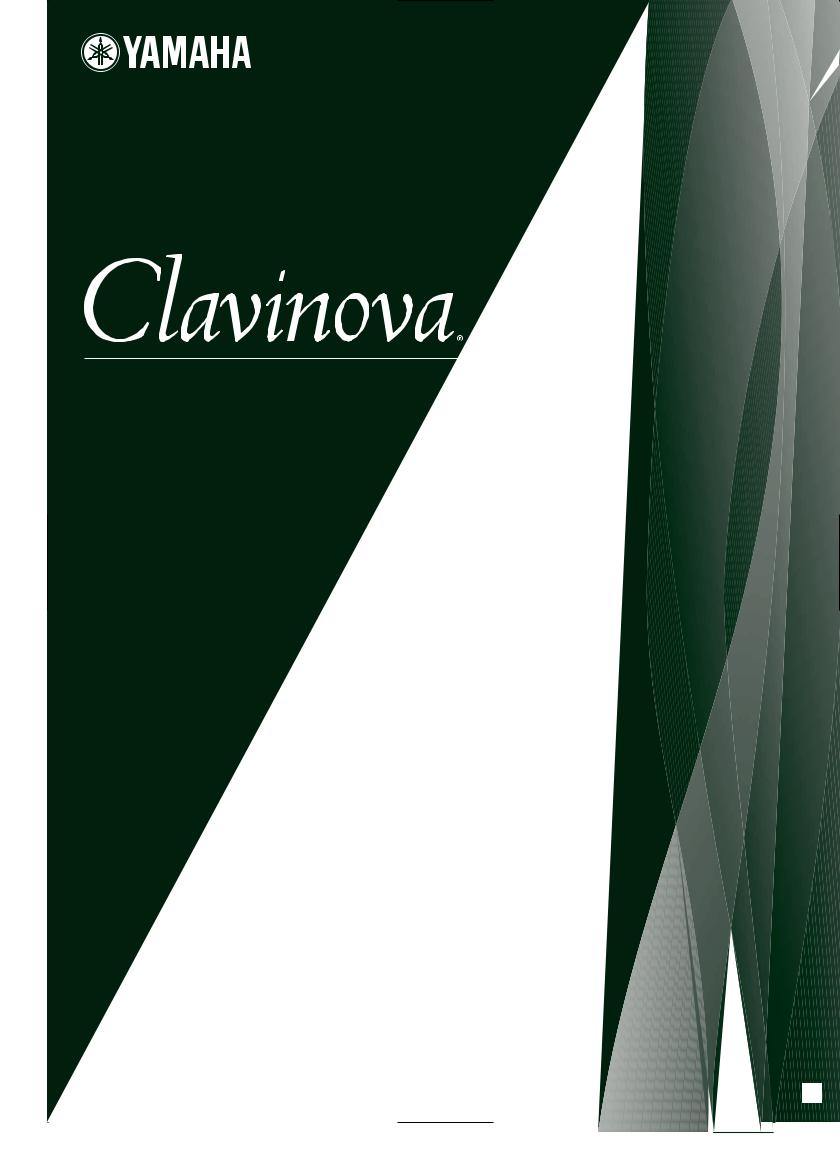
CVP-509 / 505 / 503 / 501
Manual de referencia
En este Manual de referencia se explican funciones avanzadas del CVP-509/505/503/501 que no se explican en el Manual de instrucciones. Lea el Manual de instrucciones antes de leer este manual.
ES
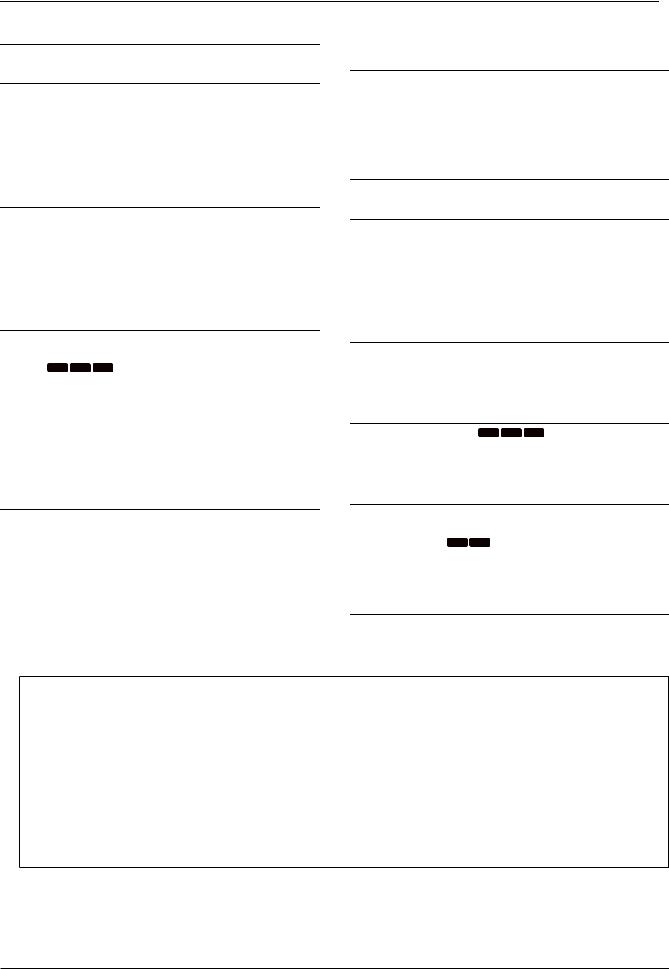
Contenido
1 Interpretar canciones al piano con el Clavinova |
3 |
|
2 |
Voces |
|
|
– Interpretación en el teclado – |
3 |
|
Características de las voces .............................................. |
3 |
|
Selección de GM/XG u otras voces del panel ................... |
4 |
|
Selección del tipo de armonía/eco..................................... |
5 |
|
Ajustes relacionados con el tono ....................................... |
7 |
|
Edición de voces (Voice Set) ............................................. |
9 |
|
Edición de los parámetros de flautas de órgano.............. |
15 |
3 |
Estilos |
|
|
– Ritmo y acompañamiento – |
16 |
|
Selección del tipo de digitado de acordes ....................... |
16 |
|
Ajustes relacionados con la reproducción de estilo ......... |
18 |
|
Ajustes del punto de división ........................................... |
20 |
|
Memorización del ajuste de una pulsación original ......... |
21 |
|
Creación y edición de estilos (Style Creator) ................... |
22 |
4Canciones
– Grabación de sus interpretaciones
y creación de canciones – |
36 |
Ajustes de edición de notación musical ........................... |
36 |
Ajustes de la pantalla de edición de letras/ |
|
texto CVP-509 CVP-505 CVP-503 ........................................................... |
39 |
Uso de las funciones de acompañamiento |
|
automático con la reproducción de canciones................. |
40 |
Parámetros relacionados con la reproducción |
|
de canciones (ajustes de repetición, ajustes de canal |
|
o función de guía) ............................................................ |
41 |
Creación y edición de canciones (Song Creator) ............ |
45 |
5 Music Finder |
|
– Acceso a los ajustes idóneos |
|
(voz, estilo, etc.) para cada canción – |
61 |
Creación de una serie de registros favoritos ................... |
61 |
Edición de registros ......................................................... |
62 |
Guardado del registro como un único archivo ................. |
63 |
Visualización de la información del registro |
|
en Internet (MUSIC FINDER Plus) .................................. |
64 |
6 Memoria de registro |
|
– Guardar y recuperar ajustes |
|
personalizados del panel – |
65 |
Desactivación de la recuperación de elementos |
|
concretos (Freeze) ........................................................... |
65 |
Visualización de los números de la memoria |
|
de registro en orden (Registration Sequence) ................. |
66 |
7Audio USB (CVP-509/505/503)
– Grabación y reproducción de archivos
de audio – |
69 |
8 Consola de mezclas |
|
– Edición del balance tonal y del volumen – |
69 |
Edición de los parámetros VOL/VOICE ........................... |
69 |
Edición de los parámetros de FILTER ............................. |
70 |
Edición de los parámetros de TUNE................................ |
71 |
Edición de los parámetros de EFFECT............................ |
72 |
Edición de los parámetros de EQ .................................... |
74 |
9Conexión directa a Internet
– Conexión directa del CVP-509/505/503/501
a Internet – |
76 |
Modificar la configuración del explorador......................... |
76 |
Registro de bookmarks de sus páginas favoritas ............ |
77 |
10Conexiones
– Utilización del instrumento con otros
dispositivos – |
79 |
Ajustes de micrófono CVP-509 CVP-505 CVP-503 ................................. |
79 |
Ajustes del interruptor de pedal/controlador de pedal...... |
86 |
Ajustes de MIDI................................................................ |
89 |
11 Utility |
|
– Realización de ajustes globales – |
95 |
CONFIG1 ......................................................................... |
95 |
CONFIG2 ......................................................................... |
97 |
SCREEN OUT CVP-509 CVP-505 .................................................. |
98 |
MEDIA.............................................................................. |
98 |
OWNER ........................................................................... |
99 |
SYSTEM RESET ........................................................... |
100 |
Índice |
102 |
* Los capítulos de este Manual de referencia se corresponden con los capítulos del Manual de instrucciones.
Uso del manual en PDF
•Para saltar rápidamente entre elementos y temas de interés, haga clic en los elementos deseados del índice “Bookmarks” a la izquierda de la ventana de la pantalla principal. (Haga clic en la ficha “Favoritos” para abrir el índice si no aparece.)
•Haga clic en los números de página que aparecen en el manual para ir directamente a la página correspondiente.
•Seleccione “Find” o “Search” en el menú “Edit” de Adobe Reader y escriba una palabra clave para encontrar información relacionada en el documento.
NOTA Los nombres y las posiciones de los elementos de menú pueden variar según la versión de Adobe Reader que se utilice.
•Las ilustraciones y pantallas LCD contenidas en este manual se ofrecen exclusivamente a título informativo y pueden variar con respecto a las de su instrumento.
•Las pantallas se han tomado del CVP-509, y están en inglés.
•Los nombres de compañías y de productos que aparecen en este manual son marcas comerciales o marcas registradas de sus respectivas compañías.
2 CVP-509/505/503/501 Manual de referencia
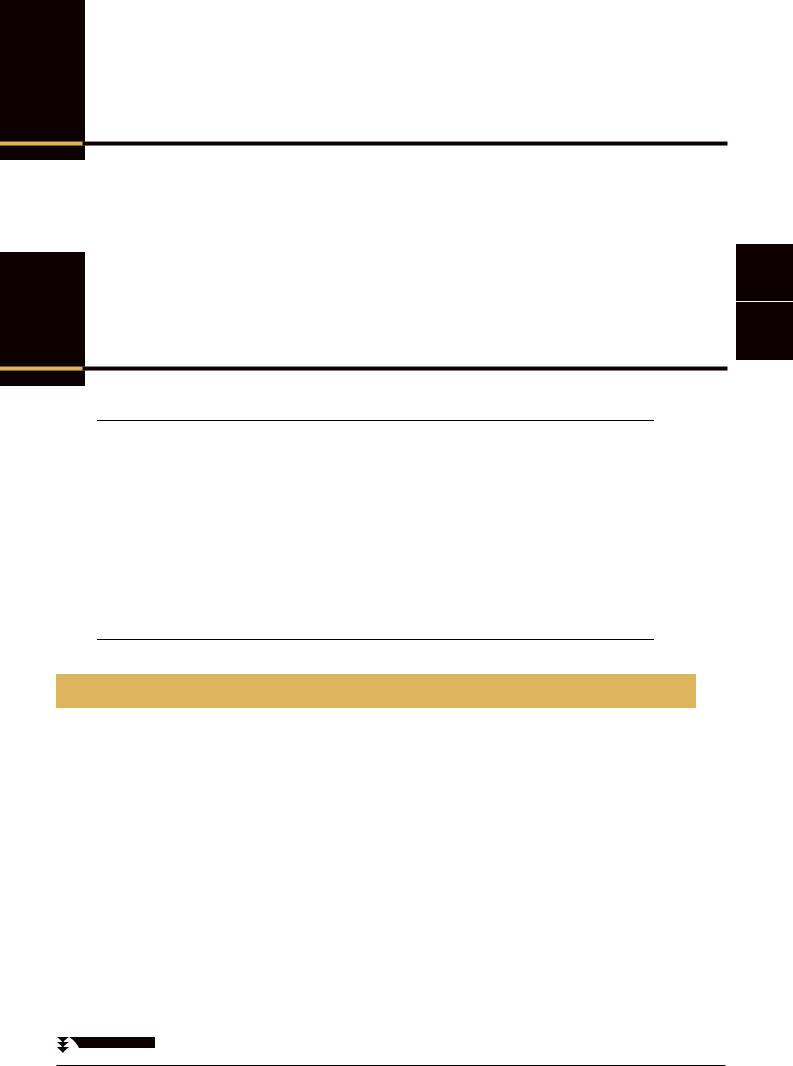
Interpretar canciones
al piano con el Clavinova
Esta función se explica en detalle en el Manual de instrucciones. Consulte el capítulo correspondiente del Manual de instrucciones.
Voces
– Interpretación en el teclado –
Contenido
Características de las voces . . . . . . . . . . . . . . . . . . . . . . . . . . . . . . . . . . . . . . . . . . . . . . . . . . . . . . .3 Selección de GM/XG u otras voces del panel . . . . . . . . . . . . . . . . . . . . . . . . . . . . . . . . . . . . . . . . .4 Selección del tipo de armonía/eco . . . . . . . . . . . . . . . . . . . . . . . . . . . . . . . . . . . . . . . . . . . . . . . . . .5 Ajustes relacionados con el tono . . . . . . . . . . . . . . . . . . . . . . . . . . . . . . . . . . . . . . . . . . . . . . . . . . .7
• Afinación precisa del tono de todo el instrumento . . . . . . . . . . . . . . . . . . . . . . . . . . . . . . . . . . . . . 7
• Afinación de escala . . . . . . . . . . . . . . . . . . . . . . . . . . . . . . . . . . . . . . . . . . . . . . . . . . . . . . . . . . . . 7
• Cambio de la asignación de parte de los botones TRANSPOSE . . . . . . . . . . . . . . . . . . . . . . . . . 8
Edición de voces (Voice Set) . . . . . . . . . . . . . . . . . . . . . . . . . . . . . . . . . . . . . . . . . . . . . . . . . . . . . . .9
• Parámetros editables de las pantallas VOICE SET . . . . . . . . . . . . . . . . . . . . . . . . . . . . . . . . . . . 10
• Desactivación de la selección automática de los ajustes de voces (efectos, etc.) . . . . . . . . . . . 14
Edición de los parámetros de flautas de órgano. . . . . . . . . . . . . . . . . . . . . . . . . . . . . . . . . . . . . .15
Características de las voces
El tipo de voz y las características que lo definen se indican encima del nombre de la voz en la pantalla de selección de voces.
|
S. Articulation2! (CVP-509) |
Consulte el capítulo 2 del Manual de instrucciones. |
|
S.Articulation! (CVP-509/505) |
|
|
MegaVoice (CVP-509/505/503) |
|
|
|
|
|
Natural! |
Estas voces ricas y exuberantes se componen en su mayor parte de |
|
|
sonidos de instrumentos de teclado y se destinan especialmente a la |
|
|
interpretación de piano y otras partes de teclado. Además, aprovechan |
|
|
al máximo la tecnología de muestreo avanzada de Yamaha como, por |
|
|
ejemplo, el muestreo estéreo, dinámico, sostenido y de tecla desactivada. |
|
|
|
|
Live! |
Estos sonidos de instrumentos acústicos se muestrearon en estéreo para |
|
|
producir un sonido rico, auténtico, lleno de ambiente. |
|
|
|
|
Cool! |
Estas voces recogen las texturas dinámicas y los matices sutiles de los |
|
|
instrumentos eléctricos, gracias a una enorme cantidad de memoria y una |
|
|
programación muy avanzada. |
|
|
|
PÁGINA SIGUIENTE |
|
|
1
2
Voces – Interpretación en el teclado –
CVP-509/505/503/501 Manual de referencia |
3 |
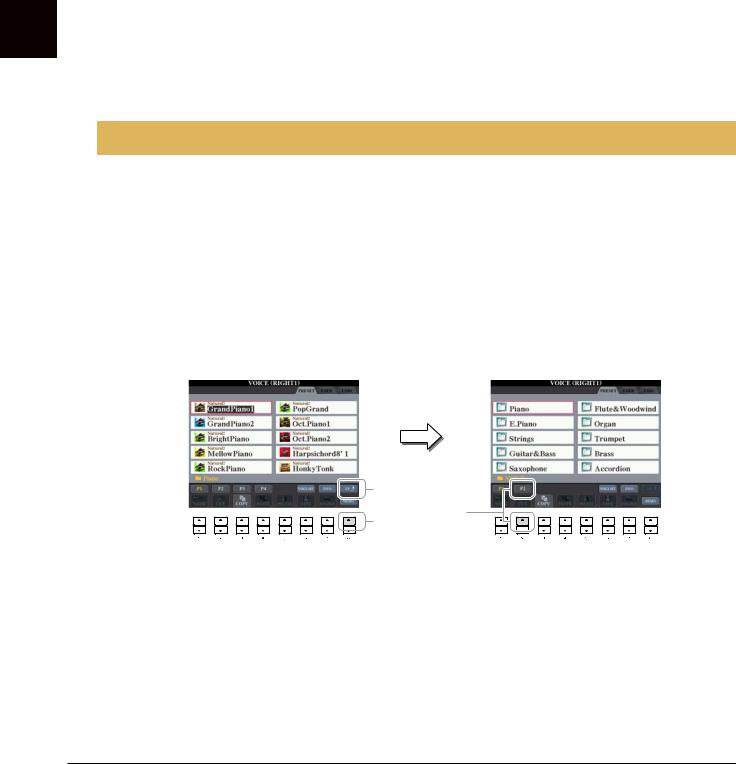
2
– teclado el en Interpretación – Voces
Sweet! |
Estos sonidos de instrumentos acústicos también se benefician de |
|
la avanzada tecnología de Yamaha y ofrecen un sonido tan natural |
|
y detallado que pensará que está tocando un instrumento de verdad. |
|
|
Live!Drums (CVP-509) |
Se trata de sonidos de batería de alta calidad que aprovechan al máximo |
|
el muestreo estéreo y el muestreo dinámico. |
|
|
Live!SFX (CVP-509) |
Se trata de sonidos de percusión latina de alta calidad que aprovechan al |
|
máximo el muestreo estéreo y el muestreo dinámico. Proporcionan una |
|
gama más amplia y flexible de percusión latina que las voces normales |
|
de batería. |
|
|
Drums |
Existen varios sonidos de batería y percusión asignados a distintas teclas, |
|
lo que permite reproducirlos desde el teclado. |
|
|
SFX |
Existen varios sonidos de efectos especiales asignados a distintas teclas, |
|
lo que permite reproducirlos desde el teclado. |
|
|
Organ Flutes! |
Esta voz de órgano de sonido realista le permite utilizar Voice Set para |
|
ajustar las diversas longitudes y crear sus propios sonidos de órgano |
|
originales. Consulte la página 15 para obtener información detallada. |
|
|
Selección de GM/XG u otras voces del panel
Las voces GM/XG no se pueden seleccionar directamente desde los botones de selección de la categoría VOICE. Pero sí se pueden seleccionar desde el panel mediante el procedimiento detallado a continuación.
1 En la pantalla principal, seleccione la parte de teclado para la que quiera activar la voz deseada.
2 Pulse uno de los botones de selección de categoría VOICE para que aparezca la pantalla de selección de voces.
3 Pulse el botón [8 ▲] (UP) (arriba) para que aparezcan las categorías de voces.
4
5
6
 3 4
3 4
Pulse el botón [2 ▲] (P2) para ver la página 2.
Pulse el botón [A]–[J] que desee para activar la pantalla de selección de las voces GM/XG, GM2, etc.
NOTA (CVP-509/505) En esta pantalla puede encontrar la carpeta “Legacy”. Esta carpeta contiene las voces de pianos Yamaha Clavinova anteriores (como CVP-409, 407, etc.) para disponer de compatibilidad de datos con otros modelos.
Seleccione la voz deseada.
4 CVP-509/505/503/501 Manual de referencia
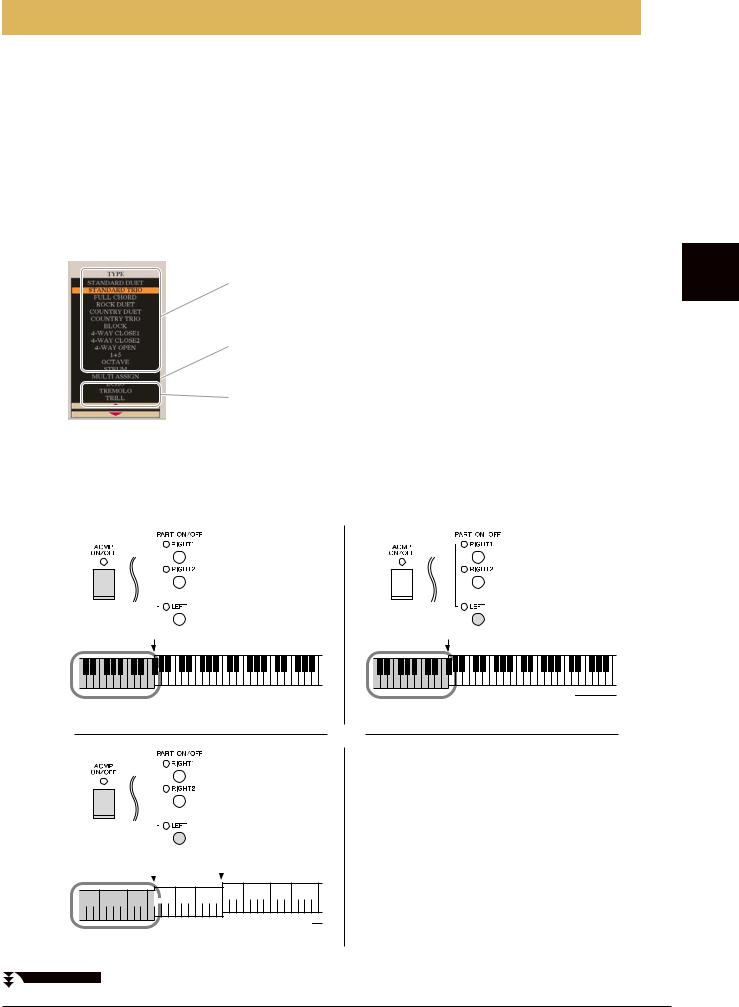
Selección del tipo de armonía/eco
Puede seleccionar el efecto de armonía/eco que desee entre varios tipos.
1 Pulse el botón [VOICE EFFECT] (Efecto de voz).
2 Active el efecto de armonía/eco pulsando el botón [I] (HARMONY/ECHO) (Armonía/eco).
3 Acceda a la pantalla de operaciones pulsando el botón [J] (TYPE SELECT).
4 Utilice los botones [1 ▲▼]–[3 ▲▼] para seleccionar el tipo de armonía/eco.
Los tipos de armonía y eco se dividen en los grupos siguientes, en función del efecto concreto que se aplique.
Tipos de armonía
Estos tipos aplican el efecto de armonía a las notas que se tocan en la sección de la mano derecha del teclado, según los acordes especificados en la sección de la mano izquierda. (Tenga presente que a los ajustes de “1+5” y “Octave”(octava) no les afecta el acorde.)
Tipo de asignación múltiple
Este tipo aplica un efecto especial a los acordes que se tocan en la sección de la mano derecha del teclado.
Tipos de eco
Estos tipos aplican efectos de eco a las notas que se tocan en la sección de la mano derecha del teclado siguiendo el ritmo del tempo establecido en el momento.
■ Tipos de armonía
Cuando se selecciona alguno de los tipos de armonía, el efecto armonía se aplica a la nota que se toca en la sección de la mano derecha del teclado, según el tipo seleccionado anteriormente y al acorde especificado en la sección de acordes del teclado que se muestra a continuación.
Punto de división
Sección de acordes para la reproducción de estilos y efecto armonía
|
|
|
|
Punto de división |
Punto de división |
|
|
|
|
|
|
|
|
|
|
||||||||||||||||||||||||||||||||||
(para reproducción de estilos) |
|
|
(para la voz) |
|
|
|
|
|
|
|
|
|
|
||||||||||||||||||||||||||||||||||||
|
|
|
|
|
|
|
|
|
|
|
|
|
|
|
|
|
|
|
|
|
|
|
|
|
|
|
|
|
|
|
|
|
|
|
|
|
|
|
|
|
|
|
|
|
|
|
|
|
|
|
|
|
|
|
|
|
|
|
|
|
|
|
|
|
|
|
|
|
|
|
|
|
|
|
|
|
|
|
|
|
|
|
|
|
|
|
|
|
|
|
|
|
|
|
|
|
|
|
|
|
|
|
|
|
|
|
|
|
|
|
|
|
|
|
|
|
|
|
|
|
|
|
|
|
|
|
|
|
|
|
|
|
|
|
|
|
|
|
|
|
|
|
|
|
|
|
|
|
|
|
|
|
|
|
|
|
|
|
|
|
|
|
|
|
|
|
|
|
|
|
|
|
|
|
|
|
|
|
|
|
|
|
|
|
|
|
|
|
|
|
|
|
|
|
|
|
|
|
|
|
|
|
|
|
|
|
|
|
|
|
|
|
|
|
|
|
|
|
|
|
|
|
|
|
|
|
|
|
|
|
|
|
|
|
|
|
|
|
|
|
|
|
|
|
|
|
|
|
|
 Voz LEFT
Voz LEFT  Voces RIGHT 1 y 2 Sección de acordes para
Voces RIGHT 1 y 2 Sección de acordes para
la reproducción de estilos y efecto armonía
Punto de división
 Voces RIGHT 1 y 2
Voces RIGHT 1 y 2
Voz LEFT y sección de acordes para el efecto de armonía
PÁGINA SIGUIENTE
2
Voces – Interpretación en el teclado –
CVP-509/505/503/501 Manual de referencia |
5 |
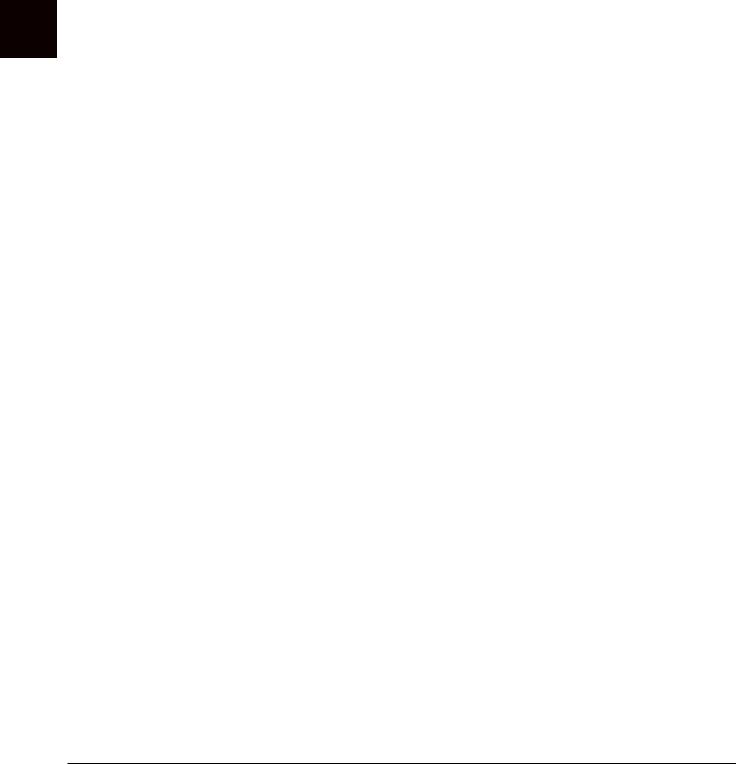
2
– teclado el en Interpretación – Voces
■ Tipo de asignación múltiple
El efecto de asignación múltiple asigna automáticamente las notas que se tocan simultáneamente en la sección de la mano derecha del teclado para las partes separadas (voces). Cuando se utiliza el efecto de asignación múltiple, ambas partes [RIGHT 1] y [RIGHT 2] del teclado han de estar activadas. Las voces de Right 1 y Right 2 se asignan alternativamente a las notas, según el orden con el que se tocan.
■ Tipos de eco
Cuando se selecciona un tipo de eco, se aplica el efecto correspondiente (eco, trémolo, trino) a la nota que se toca en la sección de la mano derecha del teclado siguiendo el ritmo del tempo establecido en el momento, con independencia del estado de activación/desactivación de [ACMP ON/OFF] y de la parte LEFT. Tenga en cuenta que el efecto trino se aplica cuando se mantienen pulsadas simultáneamente dos notas en el teclado (las dos últimas notas en caso de que se mantengan más de dos), y se interpretan ambas alternativamente.
5 Utilice los botones [4 ▲▼]–[8 ▲▼] para seleccionar los diversos ajustes de armonía/eco.
Los ajustes disponibles varían en función del tipo de armonía/eco.
[4 ▲▼] |
VOLUME |
Este parámetro está disponible para todos los tipos excepto el de asignación |
|
|
múltiple. Determina el nivel de armonía/eco generado mediante el efecto |
|
|
armonía/eco. |
|
|
|
[5 ▲▼] |
SPEED |
Este parámetro sólo está disponible si se ha seleccionado Echo, Tremolo |
|
|
o Trill como valores de Type (tipo), arriba. Determina la velocidad de los |
|
|
efectos eco, trémolo y trino. |
|
|
|
[6 ▲▼] |
ASSIGN |
Este parámetro está disponible para todos los tipos excepto el de asignación |
|
|
múltiple. Le permite determinar de qué parte del teclado sonarán las notas de |
|
|
armonía/eco. |
|
|
|
[7 ▲▼] |
CHORD NOTE |
Este parámetro se encuentra disponible cuando se selecciona uno de los tipos |
|
ONLY |
de armonía. Cuando se establece en “ON”, el efecto Harmony sólo se aplica |
|
|
a la nota (tocada en la sección de la mano derecha del teclado) que pertenezca |
|
|
a un acorde interpretado en la sección de acordes del teclado. |
|
|
|
[8 ▲▼] |
TOUCH LIMIT |
Este parámetro está disponible para todos los tipos excepto el de asignación |
|
|
múltiple. Determina el valor de velocidad más bajo al que sonará la nota de |
|
|
armonía. Esto permite aplicar de forma selectiva la armonía mediante la |
|
|
fuerza con la que se toca, para así crear acentos de armonía en la melodía. |
|
|
El efecto de armonía se aplica cuando se pulsa la tecla con fuerza, por encima |
|
|
del valor definido. |
|
|
|
6 CVP-509/505/503/501 Manual de referencia
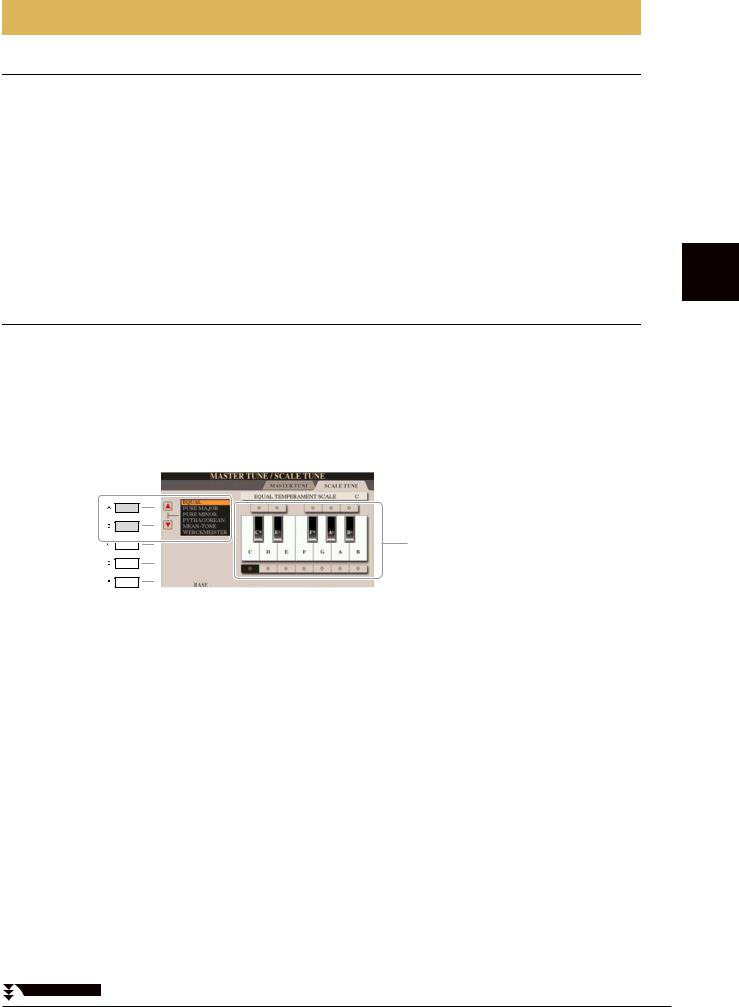
Ajustes relacionados con el tono
Afinación precisa del tono de todo el instrumento
Puede afinar con precisión el tono de todo el instrumento, lo que resulta útil cuando toca el Clavinova con otros instrumentos o música en CD. Tenga en cuenta que la función Tune no tiene efecto alguno sobre los juegos de voces Drum o SFX ni sobre los archivos de sonido.
1 Active la pantalla de operaciones.
[FUNCTION] → [A] MASTER TUNE/SCALE TUNE → TAB [E][F] MASTER TUNE
2 Utilice los botones [4 ▲▼]/[5 ▲▼] para establecer la afinación en pasos de 0,2 Hz, desde 414,8 a 466,8 Hz.
Pulse simultáneamente los botones [▲] y [▼] de 4 o 5 para restablecer el valor de fábrica de 440 Hz.
Afinación de escala
Puede seleccionar varias escalas para interpretar géneros musicales o de periodos históricos concretos con una afinación personalizada.
1 Active la pantalla de operaciones.
[FUNCTION] → [A] MASTER TUNE/SCALE TUNE → TAB [E][F] SCALE TUNE
2 Utilice los botones [A]/[B] para seleccionar el tipo de escala que desea.
|
Se indica la afinación de cada nota para |
|
la escala seleccionada en ese momento. |
■ Tipos de escala predefinidos |
|
|
|
EQUAL |
El margen de tono de cada octava se divide en 12 partes iguales, con cada semitono |
|
espaciado de forma uniforme en el tono. Se trata de la afinación utilizada con más |
|
frecuencia en la música actual. |
|
|
PURE MAJOR, PURE |
Estas afinaciones conservan los intervalos puramente matemáticos de cada escala, |
MINOR |
especialmente para acordes de tres notas (nota fundamental, tercera, quinta). |
|
Se puede escuchar mejor en armonías vocales reales, como canto en coro |
|
o “a capella”. |
|
|
PYTHAGOREAN |
Esta escala la inventó el filósofo griego Pitágoras, y se creó a partir de series de |
|
quintas perfectas, que se colapsan en una sola octava. La tercera en esta afinación |
|
es ligeramente inestable, pero la cuarta y la quinta son hermosas y aptas para |
|
algunos solistas. |
|
|
MEAN-TONE |
Esta escala supuso un perfeccionamiento de la pitagórica al “afinar” mejor el tercer |
|
intervalo mayor. Fue especialmente popular entre los siglos XVI y XVIII. Haendel, |
|
entre otros, utilizaba esta escala. |
|
|
WERCKMEISTER, |
Esta escala compuesta combina los sistemas Werckmeister y Kirnberger, que eran, |
KIRNBERGER |
a su vez, mejoras de las escalas de medio tono y pitagórica. La principal |
|
característica de esta escala es que cada tecla tiene su propio carácter exclusivo. |
|
La escala fue muy utilizada en los días de Bach y Beethoven, y hoy en día suele |
|
utilizarse para interpretar música de época en el clavicordio. |
|
|
ARABIC1, ARABIC2 |
Utilice estas afinaciones cuando interprete música árabe. |
|
|
PÁGINA SIGUIENTE
2
Voces – Interpretación en el teclado –
CVP-509/505/503/501 Manual de referencia |
7 |
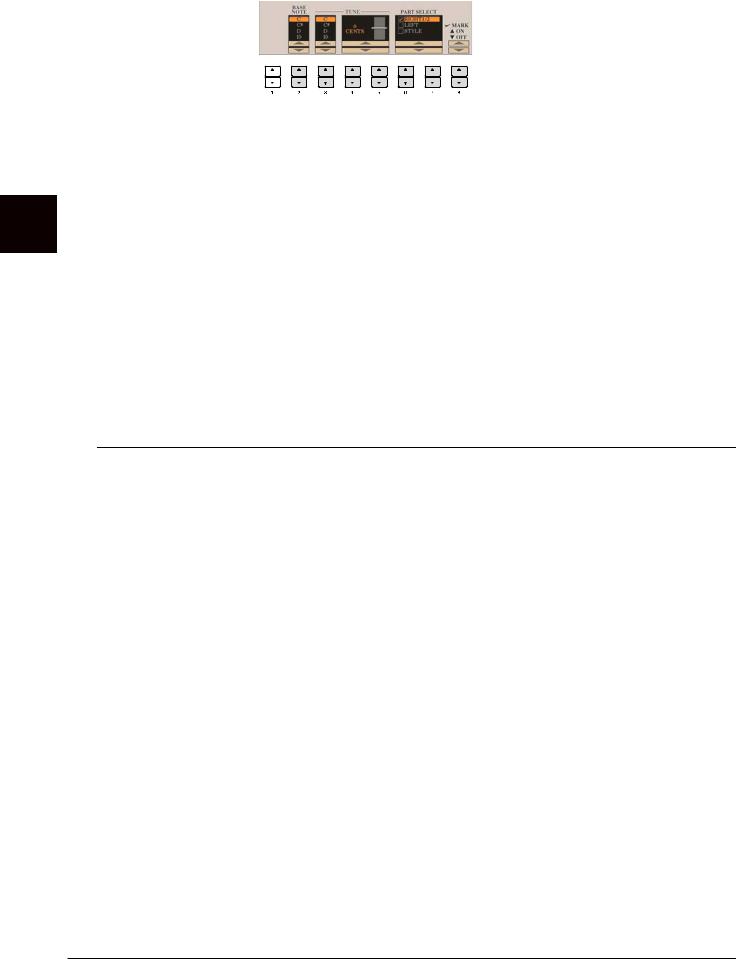
2
– teclado el en Interpretación – Voces
3 Cambie los siguientes ajustes según sea necesario.
[2 ▲▼] |
BASE NOTE |
Determina la nota base para cada escala. Cuando se cambia esta nota, el tono |
|
|
|
del teclado se transpone aunque se mantiene la relación de tono original entre |
|
|
|
las notas. |
|
|
|
|
|
[3 ▲▼]– |
TUNE |
Seleccione la nota mediante el botón [3 ▲▼] y afínela en centésimas con los |
|
[5 ▲▼] |
|
botones [4 ▲▼]/[5 ▲▼]. |
|
|
|
NOTA En términos musicales, es la centésima parte de un semitono. (100 centésimas equivalen |
|
|
|
a un semitono). |
|
|
|
|
|
[6 ▲▼]/ |
PART SELECT |
Seleccione la parte a la que se aplica el ajuste de Scale Tune con los botones |
|
[7 ▲▼] |
|
[6 ▲▼]/[7 ▲▼]. A continuación, pulse el botón [8 ▲] para poner una marca |
|
|
|
o pulse el botón [8 ▼] para quitarla. |
|
[8 ▲▼] |
MARK ON/OFF |
||
|
|||
|
|
|
NOTA Para registrar los ajustes de Scale Tune en la memoria de registro, compruebe que selecciona el elemento SCALE (escala) en la pantalla REGISTRATION MEMORY CONTENTS.
Cambio de la asignación de parte de los botones TRANSPOSE
Puede determinar a qué partes se aplican los botones TRANSPOSE [-]/[+].
1 Active la pantalla de operaciones.
[FUNCTION] → [D] CONTROLLER → TAB [E][F] KEYBOARD/PANEL
2 Utilice los botones [A]/[B] para seleccionar “2. TRANSPOSE ASSIGN”.
3 Pulse los botones [4 ▲▼]/[5 ▲▼] para seleccionar el tipo de transposición que desee.
KEYBOARD |
Cuando selecciona esta función, los botones TRANSPOSE [-]/[+] afectan al tono |
|
de las voces tocadas en el teclado y a la reproducción del estilo (controlada por la |
|
interpretación en la sección de acordes del teclado), pero no afectan a la |
|
interpretación de la canción. |
|
|
SONG |
Cuando selecciona esta función, los botones TRANSPOSE [-]/[+] afectan |
|
solamente al tono de la reproducción de canciones. |
|
|
MASTER |
Cuando selecciona esta función, los botones TRANSPOSE [-]/[+] afectan |
|
solamente al tono general del instrumento, excepto la reproducción de audio. |
|
|
Puede confirmar el ajuste aquí desde la pantalla emergente que aparece a través de los botones TRANSPOSE [-]/[+].
8 CVP-509/505/503/501 Manual de referencia
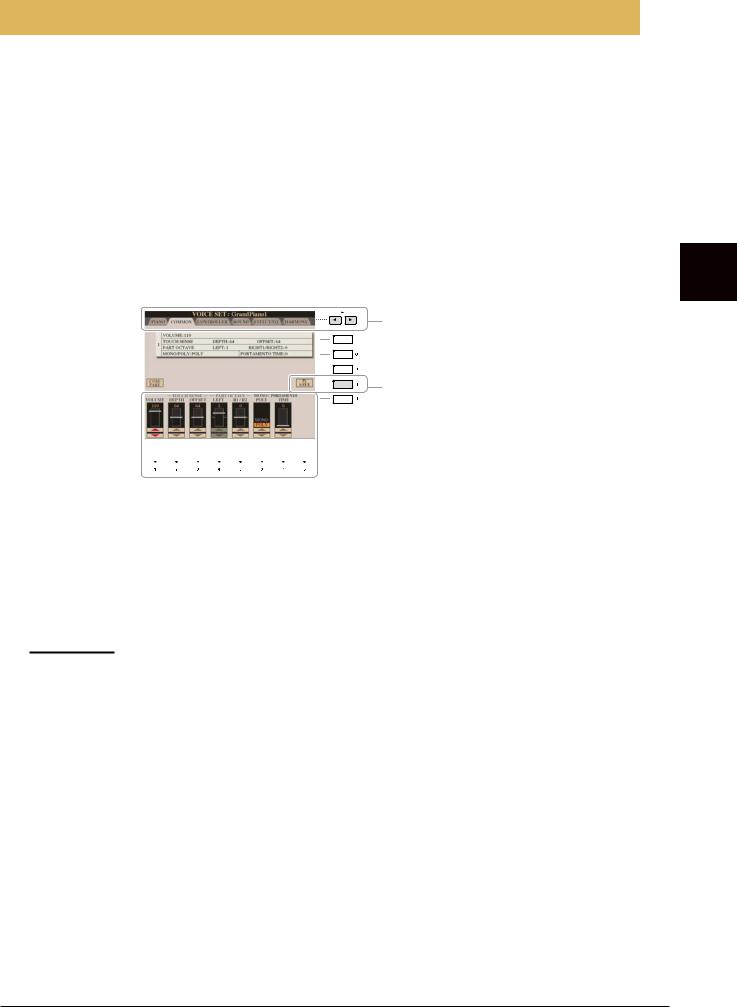
Edición de voces (Voice Set)
El instrumento dispone de una función Voice Set (conjunto de voces) que le permite crear sus propias voces mediante la edición de algunos parámetros de las voces existentes. Una vez creada la voz, puede guardarla como voz del usuario en la unidad USER o en dispositivos externos para recuperarla posteriormente.
1 Seleccione la voz deseada (que no sea una voz de Organ Flutes).
El método de edición de las voces ORGAN FLUTES es diferente al de otras voces. Para obtener instrucciones sobre la edición de las voces ORGAN FLUTES, consulte la página 15.
2 Pulse el botón [6 ▲] (VOICE SET) para que aparezca la pantalla VOICE SET.
3 Utilice los botones TAB [E][F] para ver la pantalla del ajuste correspondiente.
Si desea más información sobre los parámetros disponibles en cada pantalla, consulte “Parámetros editables de las pantallas VOICE SET” en la página 10.
3
5








 4
4
4 Si es necesario, utilice los botones [A]/[B] para seleccionar el elemento (parámetro) que se va a editar, y edite la voz con los botones [1 ▲▼]–[8 ▲▼].
Pulse el botón [D] (COMPARE) para comparar el sonido de la voz editada con el de la voz original (sin editar).
5 Pulse el botón [I] (SAVE) para guardar la voz editada como una voz de usuario.
 ATENCIÓN
ATENCIÓN
Los ajustes se perderán si se selecciona otra voz o si se desconecta la alimentación del instrumento sin realizar antes la operación de guardar.
2
Voces – Interpretación en el teclado –
CVP-509/505/503/501 Manual de referencia |
9 |
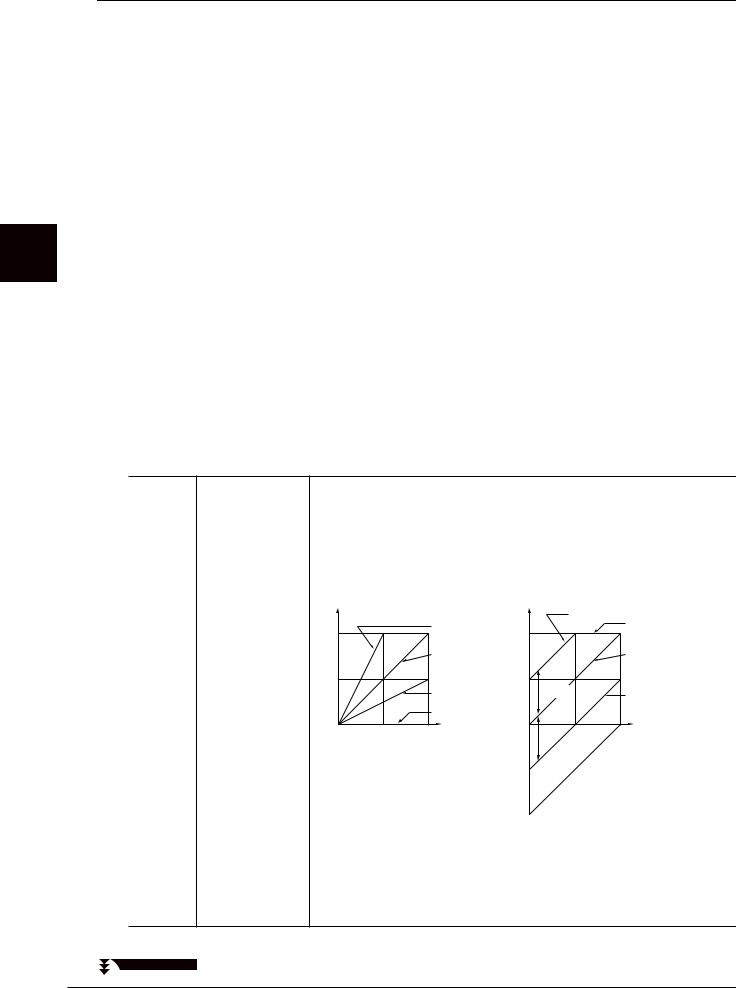
2
– teclado el en Interpretación – Voces
Parámetros editables de las pantallas VOICE SET
Los parámetros Voice Set se organizan en seis pantallas diferentes. Los parámetros de cada pantalla se describen a continuación de forma separada.
NOTA Los parámetros disponibles varían en función de la voz de que se trate.
■ Página PIANO
Esta pantalla sólo está disponible cuando se selecciona la voz de piano Natural! (página 3).
[1 ▲▼]/ |
TUNING |
Determina la curva de afinación. Seleccione “FLAT” (bemol) si cree que la |
[2 ▲▼] |
CURVE |
curva de afinación del sonido del piano no se ajusta a la de otros sonidos de |
|
|
instrumentos. |
|
|
STRETCH: Curva de afinación especial para pianos. |
|
|
FLAT: Curva de afinación en la que la frecuencia se duplica una octava en |
|
|
todo el registro del teclado. |
|
|
|
[3 ▲▼]/ |
KEY OFF |
Ajusta el volumen del sonido con desactivación de teclas (el sutil sonido que |
[4 ▲▼] |
SAMPLE |
se oye cuando se suelta una tecla). |
|
(CVP-509/505/503) |
|
|
|
|
[5 ▲▼]/ |
SUSTAIN |
Ajusta la profundidad del muestreo de sostenido para el pedal apagador. |
[6 ▲▼] |
SAMPLE |
|
|
(CVP-509/505/503) |
|
|
|
|
[7 ▲▼]/ |
STRING |
Ajusta la profundidad de la resonancia de cuerdas. |
[8 ▲▼] |
RESONANCE |
|
|
(CVP-509) |
|
|
|
|
■ Página COMMON
[1 ▲▼] |
VOLUME |
Ajusta el volumen de la voz editada en ese momento. |
|
|
|
|
|
[2 ▲▼]/ |
TOUCH SENSE |
Ajusta la sensibilidad de pulsación (sensibilidad de la velocidad), o la medida |
|
[3 ▲▼] |
|
en que el volumen responde a la fuerza con que se toca el teclado. |
|
|
|
TOUCH SENSE DEPTH |
TOUCH SENSE OFFSET |
|
|
Cambios de la curva de velocidad |
Cambios de la curva de velocidad de |
|
|
de acuerdo con VelDepth (con Offset |
acuerdo con VelOffset (con Depth |
|
|
establecido en 64) |
establecido en 64) |
|
|
Velocidad real del generador de tonos |
Velocidad real del generador de tonos |
|
|
Offset=96 (+64) |
|
|
Depth=127 (dos veces) |
Offset=127 (+127) |
|
127 |
|
127 |
|
|
Depth=64 (normal) |
|
Offset=64 (normal) |
64 |
|
64 |
|
|
Depth=32 (mitad) |
Depende |
|
|
del offset |
Offset=32 (-64) |
|
|
|
|
|
|
Depth=0 |
|
|
0 |
127 |
0 |
127 |
64 |
64 |
||
Velocidad recibida |
Depende |
Velocidad recibida |
del offset |
||
(velocidad real de KeyOn) |
|
(velocidad real de KeyOn) |
|
 Offset=0 (-127)
Offset=0 (-127)
DEPTH
Determina la sensibilidad de la velocidad, o la medida en que el nivel de la voz cambia como respuesta a la fuerza con que se toca el teclado (velocidad).
OFFSET
Determina el grado en que las velocidades recibidas se ajustan para el efecto de velocidad real.
PÁGINA SIGUIENTE
10 CVP-509/505/503/501 Manual de referencia
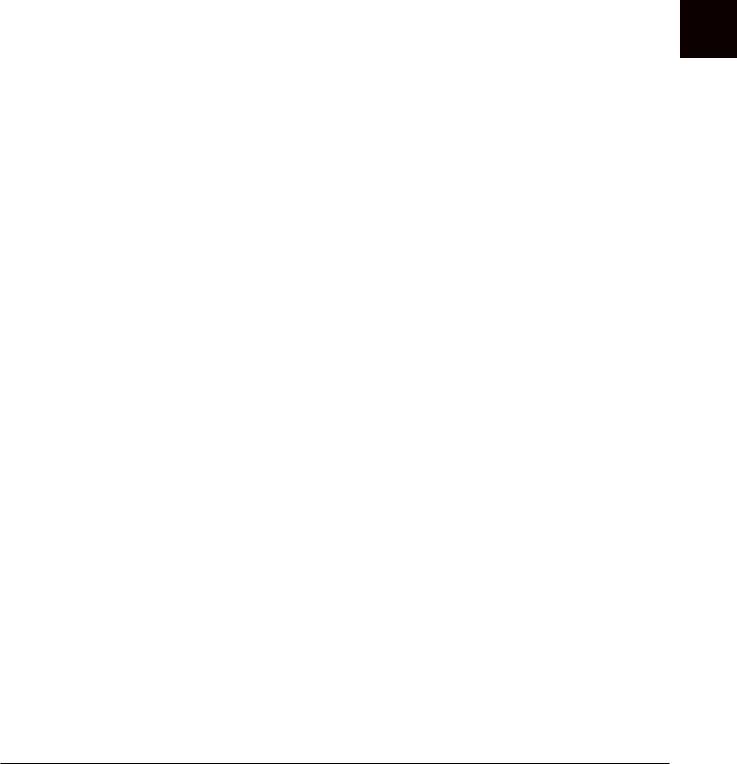
[4 ▲▼]/ |
PART OCTAVE |
Sube o baja, en octavas, el registro de octavas de la voz editada. Cuando |
[5 ▲▼] |
|
se utiliza la voz editada como una de las partes RIGHT 1-2, se encuentra |
|
|
disponible el parámetro R1/R2; cuando la voz editada se utiliza como parte |
|
|
LEFT, el parámetro LEFT se encuentra disponible. |
|
|
|
[6 ▲▼] |
MONO/POLY |
Determina si la voz editada se reproduce monofónica o polifónicamente. |
|
|
|
[7 ▲▼] |
PORTAMENTO |
Establece el tiempo de portamento (tiempo de transición de tono) cuando |
|
TIME |
en el paso anterior se establece la voz editada en “MONO”. |
|
|
NOTA Portamento Time determina el tiempo de transición del tono. Portamento es una función que crea |
|
|
una transición suave desde el tono de la primera nota tocada en el teclado a la siguiente. |
|
|
|
■ Página CONTROLLER
1 CENTER PEDAL
2 LEFT PEDAL
Permiten seleccionar las funciones que se vayan a asignar al pedal izquierdo o central.
[1 ▲▼] |
FUNCTION |
Determina la función que se va a asignar al pedal izquierdo o central. |
|
|
Si desea más información sobre las funciones de pedal, consulte |
|
|
la página 86. |
|
|
|
[2▲▼]– |
RIGHT 1, |
Determina si la función asignada es efectiva o no para la parte del teclado |
[8▲▼] |
RIGHT 2, LEFT, |
correspondiente. También determina la profundidad de la función. |
|
etc. |
Consulte información detallada en la página 86. |
|
|
|
3 MODULATION
Cuando se asigna una función de pedal a la modulación, se puede utilizar el pedal para modular el tono (vibrato) y los parámetros que se indican a continuación. Aquí se puede establecer el nivel con el que el pedal modula cada uno de los parámetros siguientes.
[2 ▲▼] |
FILTER |
Determina el nivel con el que el pedal modula la frecuencia de corte de filtro. |
|
|
Para obtener más datos sobre el filtro, consulte más abajo. |
|
|
|
[3 ▲▼] |
AMPLITUDE |
Determina el nivel con el que el pedal modula la amplitud (volumen). |
|
|
|
[5 ▲▼] |
LFO PMOD |
Determina el nivel con el que el pedal modula el tono o el efecto de vibrato. |
|
|
|
[6 ▲▼] |
LFO FMOD |
Determina el nivel con el que el pedal modula la modulación del filtro o el |
|
|
efecto wah. |
|
|
|
[7 ▲▼] |
LFO AMOD |
Determina el nivel con el que el pedal modula la amplitud o el efecto |
|
|
de trémolo. |
|
|
|
2
Voces – Interpretación en el teclado –
CVP-509/505/503/501 Manual de referencia |
11 |
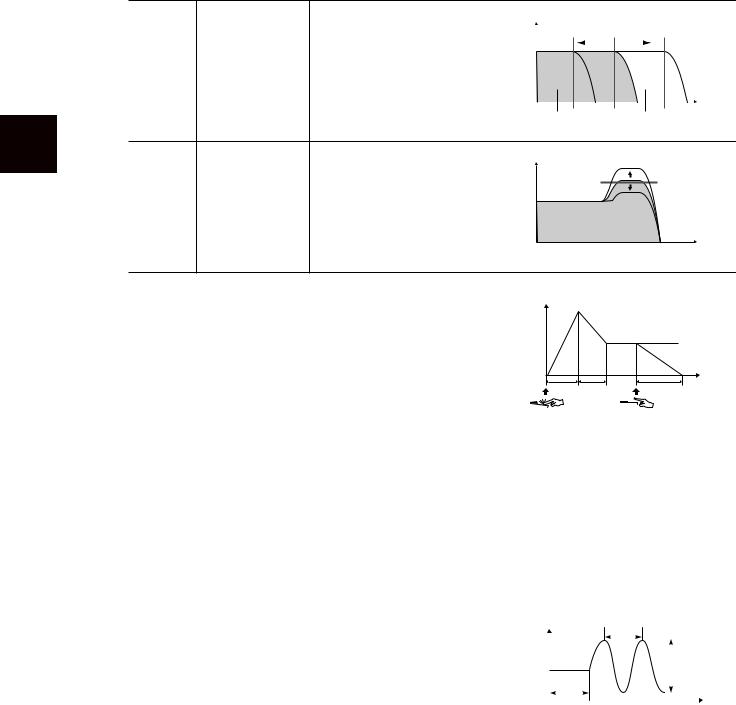
2
– teclado el en Interpretación – Voces
■ Página SOUND
FILTER
El filtro es un procesador que cambia el timbre o tono de un sonido bloqueando o dejando pasar un intervalo de frecuencias específico. Los parámetros siguientes determinan el timbre global del sonido mediante el refuerzo o el recorte de un intervalo de frecuencias determinado. Además de para hacer que el sonido sea más brillante o más melodioso, el filtro se puede utilizar para producir efectos electrónicos similares a los de un sintetizador.
[1 ▲▼] |
BRIGHT (brillo) |
Determina la frecuencia de corte |
Volumen |
|||||
|
|
o el rango de frecuencias efectivo |
|
Frecuencia de corte |
||||
|
|
|
||||||
|
|
del filtro (consulte el diagrama). |
|
|
|
|
|
|
|
|
|
|
|
|
|
|
|
|
|
Los valores más altos producen |
|
|
|
|
|
|
|
|
un sonido más brillante. |
|
|
|
|
|
|
|
|
|
|
|
|
|
|
|
|
|
|
El filtro deja “pasar” |
Intervalo |
Frecuencia |
|
|
|
(tono) |
||
|
|
|
estas frecuencias. |
de corte |
|
|
|
|
|
||
[2 ▲▼] |
HARMO |
Determina el énfasis que se da a la |
Volumen |
|
|
|
(contenido |
frecuencia de corte (resonancia), |
|
Resonancia |
|
|
armónico) |
que se estableció anteriormente en |
|
||
|
|
|
|
||
|
|
BRIGHT (consulte el diagrama). |
|
|
|
|
|
Los valores más altos producen |
|
|
|
|
|
un efecto más pronunciado. |
|
|
|
|
|
|
|
Frecuencia (tono) |
|
EG
Los ajustes EG (generador de envolventes) determinan cómo cambia el nivel de sonido con el tiempo. Esto le permite reproducir muchas características de sonido de los instrumentos acústicos naturales como, por ejemplo, el ataque y disminución rápidos de los sonidos de percusión o la larga liberación de un tono de piano sostenido.
Nivel |
|
|
|
|
|
|
Nivel de |
|
|
|
sostenido |
ATTACK |
DECAY |
RELEASE |
Tiempo |
|
|||
Tecla activada |
Tecla desactivada |
||
[3 ▲▼] |
ATTACK |
Determina la rapidez con la que el sonido alcanza su nivel máximo después |
|
|
de tocar la tecla. Cuanto más bajo sea el valor, más rápido será el ataque. |
|
|
|
[4 ▲▼] |
DECAY |
Determina la rapidez con la que la voz alcanza su nivel de sostenido (un nivel |
|
|
ligeramente inferior al máximo). Cuanto más bajo sea el valor, más rápida |
|
|
será la disminución. |
|
|
|
[5 ▲▼] |
RELES. |
Determina la rapidez con la que el sonido disminuye hasta silenciarse |
|
(liberación) |
después de soltar la tecla. Cuanto más bajo sea el valor, más rápida será |
|
|
la disminución. |
|
|
|
|
VIBRATO |
|
|
Tono |
|
|
|
|
|
|||
|
El vibrato es un efecto de sonido vibrante y tembloroso que |
|
|
|
|
SPEED |
|
|||||
|
|
|
|
|
|
|
|
|
|
|||
|
|
|
|
|
|
|
|
|
|
|||
|
se produce modulando periódicamente el tono de la voz. |
|
|
|
|
|
|
|
|
|
||
|
|
|
|
|
|
|
|
|
|
DEPTH |
|
|
|
|
|
|
|
|
DELAY |
|
|
|
|
|
|
|
|
|
|
|
|
|
|
|
||||
|
|
|
|
|
|
|
|
|
|
|
|
|
|
|
|
|
|
|
|
|
|
|
|
|
|
|
|
|
|
|
|
|
|
|
|
|
|
|
|
|
|
|
|
|
|
|
|
|
Tiempo |
||
|
|
|
|
|
|
|
|
|
|
|
|
|
|
[6 ▲▼] |
DEPTH |
Determina la intensidad del efecto de vibrato. Los ajustes más altos producen |
|||||||||
|
|
|
un vibrato más pronunciado. |
|
|
|
|
|
||||
|
|
|
|
|
|
|
|
|
|
|
|
|
|
[7 ▲▼] |
SPEED |
Determina la velocidad del efecto de vibrato. |
|
|
|
|
|
||||
|
|
|
|
|
|
|
|
|
|
|
|
|
|
[8 ▲▼] |
DELAY |
Determina el tiempo que transcurre entre el momento en que se toca una tecla |
|||||||||
|
|
|
y el inicio del efecto de vibrato. Los ajustes más altos aumentan el retardo del |
|||||||||
|
|
|
inicio del vibrato. |
|
|
|
|
|
||||
|
|
|
|
|
|
|
|
|
|
|
|
|
|
|
|
|
|
|
|
|
|
|
|
|
|
12 CVP-509/505/503/501 Manual de referencia
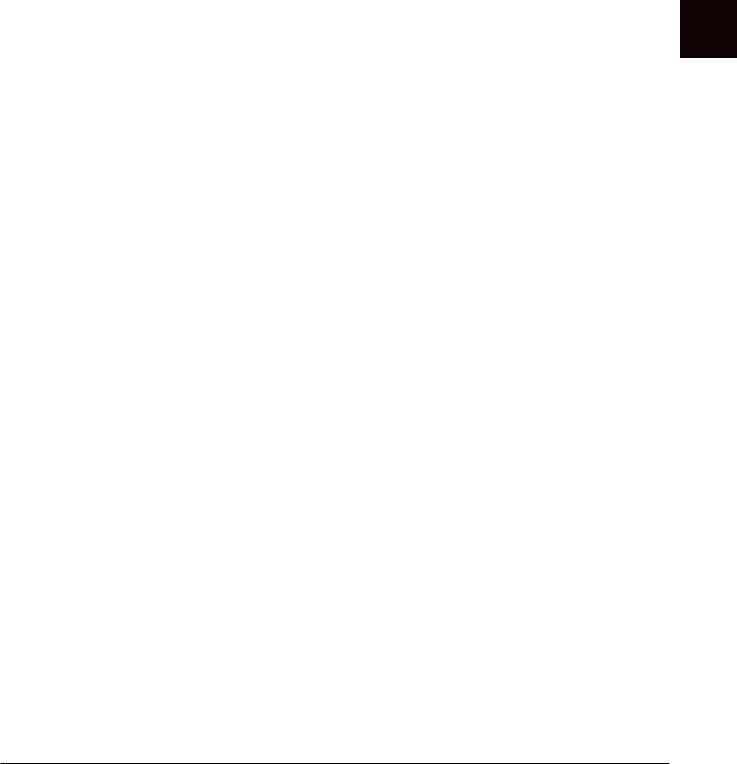
■ Página EFFECT/EQ
1 REVERB DEPTH/CHORUS DEPTH/DSP DEPTH/VIB ROTOR
[1 ▲▼]/ |
REVERB |
Ajusta la profundidad de la reverberación. |
[2 ▲▼] |
DEPTH |
|
|
|
|
[3 ▲▼]/ |
CHORUS |
Ajusta la profundidad del coro. |
[4 ▲▼] |
DEPTH |
|
|
|
|
[5 ▲▼] |
DSP ON/OFF |
Determina si el efecto DPS está activado o desactivado. |
|
|
|
[6 ▲▼] |
DSP DEPTH |
Ajusta la profundidad de DSP. |
|
|
Si desea volver a seleccionar el tipo de DSP, puede hacerlo en el menú |
|
|
“2 DSP” que se explica a continuación. |
|
|
|
[7 ▲▼] |
VIBE ROTOR |
Sólo aparecerá si se selecciona VIBE VIBRATE (vibrato de vibración) |
|
|
para el parámetro DPS Type (tipo de DPS), como se explica a |
|
|
continuación. Determina si se debe activar o desactivar VIBE VIBRATE |
|
|
al seleccionar la voz. |
|
|
|
2 DSP
[1 ▲▼]– |
DSP TYPE |
Selecciona la categoría y el tipo del efecto DSP. Seleccione un tipo |
[4 ▲▼] |
|
después de seleccionar una categoría. |
|
|
|
[5 ▲▼]– |
VARIATION |
Hay dos variaciones para cada tipo de DSP. Aquí se puede editar el estado |
[8 ▲▼] |
|
de activado/desactivado de VARIATION y los ajustes del valor del |
|
|
parámetro de variación. |
|
|
|
[5 ▲▼] |
ON/OFF |
Todas las voces vienen programadas de fábrica con la variación |
|
|
desactivada (hay asignada una variación estándar de DSP). Si se establece |
|
|
VARIATION en ON, se asignará a la voz una variación del efecto DSP. |
|
|
El valor del parámetro de variación se puede ajustar en el menú VALUE |
|
|
(valor) que se explica a continuación. |
|
|
|
|
PARAMETER |
Muestra el parámetro de variación. (Varía en función del tipo de efecto |
|
|
y no se puede modificar.) |
|
|
|
[6 ▲▼] |
VALUE |
Ajusta el valor del parámetro de variación de DSP. |
–[8 ▲▼] |
|
|
|
|
|
3 EQ
Determina la frecuencia y ganancia de las bandas alta y baja del ecualizador. Para obtener información sobre EQ, consulte la página 74.
■ Página HARMONY
Con Harmony (armonía) se ajustan las partes Right 1 y 2 a la vez. Seleccione la parte Right 1 en la pantalla principal, antes de ajustarla. Los ajustes son los mismos que los de la pantalla descrita en Selección del tipo de armonía/eco página 5 en el paso 3.
2
Voces – Interpretación en el teclado –
CVP-509/505/503/501 Manual de referencia |
13 |
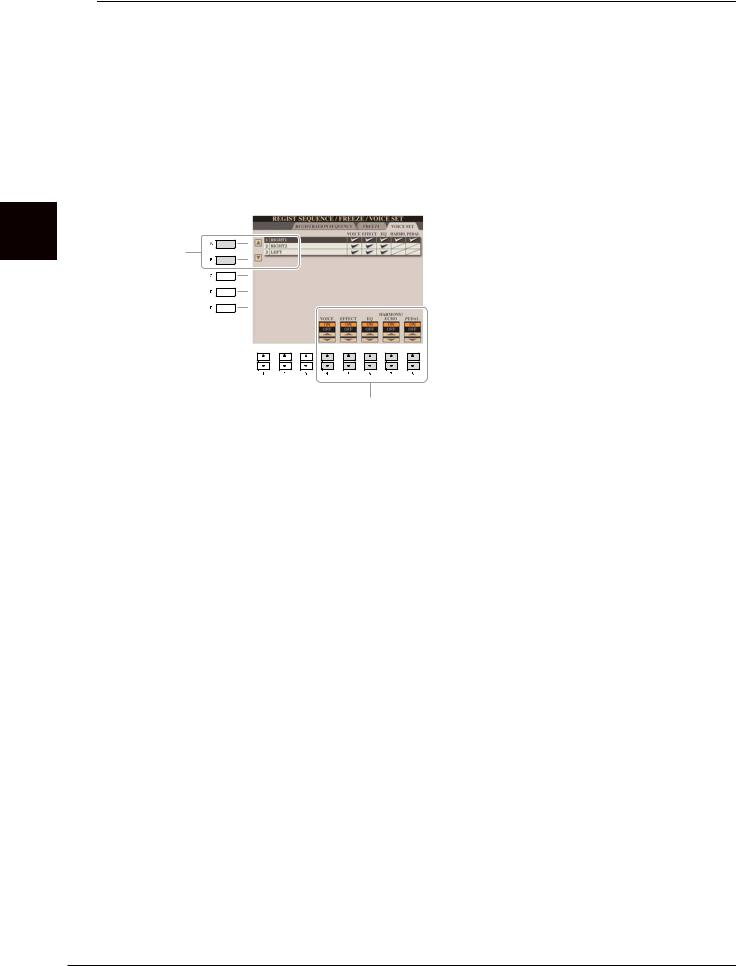
2
– teclado el en Interpretación – Voces
Desactivación de la selección automática de los ajustes de voces (efectos, etc.)
Cada voz está vinculada a sus ajustes de parámetros VOICE SET. Normalmente, estos ajustes se activan automáticamente cuando se selecciona una voz. No obstante, también puede desactivar esta función si realiza operaciones en la pantalla correspondiente, tal como se explica a continuación.
Por ejemplo, si desea cambiar la voz pero mantener el mismo efecto de armonía, establezca el parámetro HARMONY/ECHO en OFF (en la pantalla que se explica a continuación).
1 Active la pantalla de operaciones.
[FUNCTION] → [E] REGIST SEQUENCE/FREEZE/VOICE SET → TAB [E][F] VOICE SET
2 Utilice los botones [A]/[B] para seleccionar una parte del teclado.
2
3
3 Utilice los botones [4 ▲▼]–[8 ▲▼] para habilitar o deshabilitar la activación automática de los ajustes (en ON u OFF) de forma independiente para cada grupo de parámetros.
14 CVP-509/505/503/501 Manual de referencia
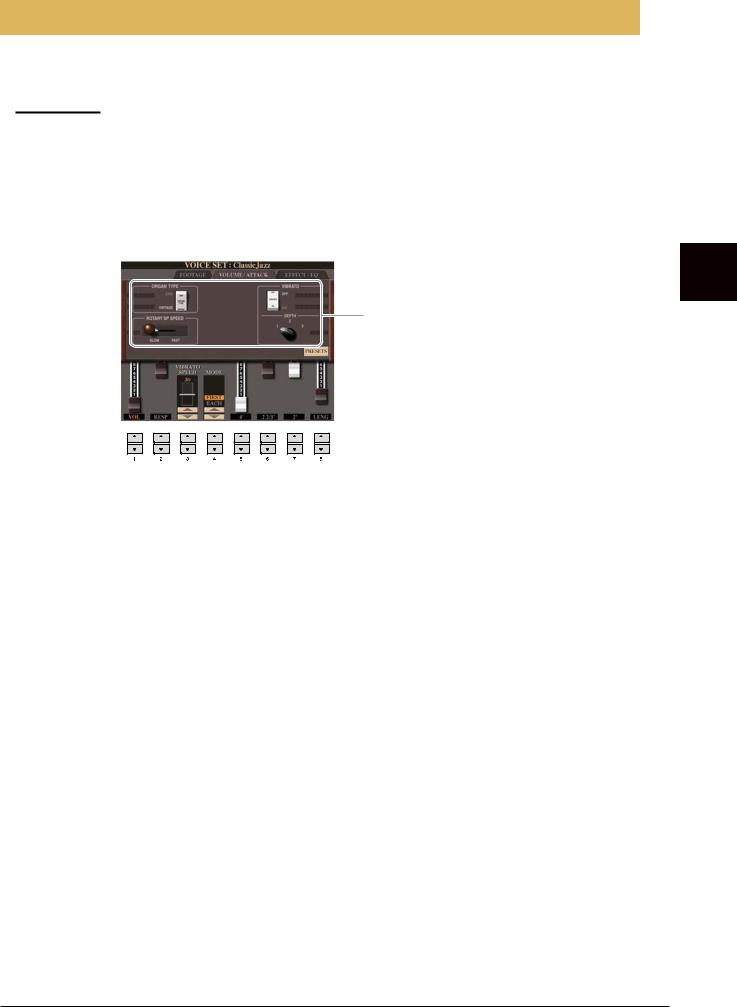
Edición de los parámetros de flautas de órgano
Las voces de flauta de órgano que se seleccionan con el botón [ORGAN FLUTES] se pueden editar ajustando las palancas de longitud, añadiendo el sonido de ataque, aplicando efectos y ecualizador, etc.
 ATENCIÓN
ATENCIÓN
Después de la edición, pulse el botón [I] (PRESETS) para ir a la pantalla de selección de voces y guarde el ajuste. Los ajustes se perderán si se selecciona otra voz o si se desconecta la alimentación del instrumento sin realizar antes la operación de guardar.
■ Página FOOTAGE
Consulte el capítulo 2 del Manual de instrucciones.
■ Página VOLUME/ATTACK
Igual que la página
FOOTAGE.
[1 ▲▼] |
VOL (volumen) |
Ajusta el volumen general de las flautas de órgano. Cuanto más larga sea |
|
|
la barra gráfica, más alto será el volumen. |
|
|
|
[2 ▲▼] |
RESP (respuesta) |
Influye en la parte de ataque y liberación (página 12) del sonido, aumentando |
|
|
o reduciendo el tiempo de respuesta de regulación y liberación iniciales, |
|
|
según los controles FOOTAGE. Cuanto más alto sea el valor, más lentos |
|
|
serán el crescendo y la liberación. |
|
|
|
[3 ▲▼] |
VIBRATO |
Determina la velocidad del efecto de vibrato controlado por los parámetros |
|
SPEED |
Vibrato On/Off (botones [F]/[G]) y Vibrato Depth (botón [H]). |
|
|
|
[4 ▲▼] |
MODE |
Con el control MODE se puede elegir entre dos modos: FIRST (primero) y |
|
|
EACH (cada). En el modo FIRST, el ataque (sonido de percusión) se aplica |
|
|
sólo a las primeras notas que se tocan y mantienen a la vez; mientras se |
|
|
mantengan pulsadas las primeras notas, no se aplicará el ataque a las notas |
|
|
que se toquen posteriormente. En el modo EACH, el ataque se aplica por |
|
|
igual a todas las notas. |
|
|
|
[5 ▲▼]– |
4’, 2 2/3’, 2’ |
Determinan el volumen del sonido de ataque del sonido ORGAN FLUTE. |
[7 ▲▼] |
|
Los controles 4’, 2 -2/3 ‘y 2’ aumentan o reducen el volumen del sonido de |
|
|
ataque en las longitudes correspondientes. Cuanto más larga sea la barra |
|
|
gráfica, mayor será el volumen del sonido de ataque. |
|
|
|
[8 ▲▼] |
LENG (duración) |
Afecta a la parte de ataque del sonido que produce una disminución más |
|
|
breve o más prolongada inmediatamente después del ataque inicial. Cuanto |
|
|
más larga sea la barra gráfica, más prolongada será la disminución. |
|
|
|
■ Página EFFECT/EQ
Son los mismos parámetros que los de la VOICE SET “EFFECT/EQ” que se explicaron en la página 13.
2
Voces – Interpretación en el teclado –
CVP-509/505/503/501 Manual de referencia |
15 |
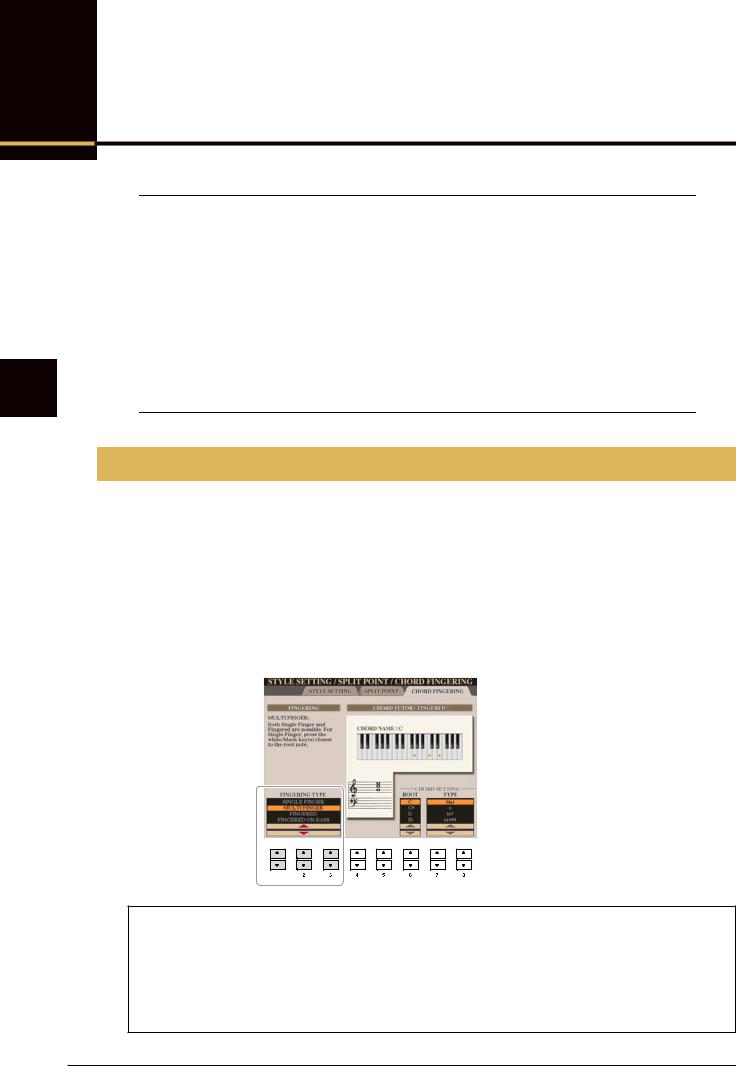
3
– acompañamiento y Ritmo – Estilos
Estilos
– Ritmo y acompañamiento –
Contenido
Selección del tipo de digitado de acordes . . . . . . . . . . . . . . . . . . . . . . . . . . . . . . . . . . . . . . . . . . 16 Ajustes relacionados con la reproducción de estilo . . . . . . . . . . . . . . . . . . . . . . . . . . . . . . . . . . 18 Ajustes del punto de división . . . . . . . . . . . . . . . . . . . . . . . . . . . . . . . . . . . . . . . . . . . . . . . . . . . . . 20 Memorización del ajuste de una pulsación original . . . . . . . . . . . . . . . . . . . . . . . . . . . . . . . . . . . 21 Creación y edición de estilos (Style Creator) . . . . . . . . . . . . . . . . . . . . . . . . . . . . . . . . . . . . . . . . 22
• Grabación en tiempo real . . . . . . . . . . . . . . . . . . . . . . . . . . . . . . . . . . . . . . . . . . . . . . . . . . . . . . .23
• Grabación por pasos . . . . . . . . . . . . . . . . . . . . . . . . . . . . . . . . . . . . . . . . . . . . . . . . . . . . . . . . . . .26
• Style Assembly (montaje de estilos) . . . . . . . . . . . . . . . . . . . . . . . . . . . . . . . . . . . . . . . . . . . . . . .26
• Edición de la sensación rítmica . . . . . . . . . . . . . . . . . . . . . . . . . . . . . . . . . . . . . . . . . . . . . . . . . . .28
• Edición de datos para cada canal . . . . . . . . . . . . . . . . . . . . . . . . . . . . . . . . . . . . . . . . . . . . . . . . .30
• Realización de ajustes de formato de archivo de estilo. . . . . . . . . . . . . . . . . . . . . . . . . . . . . . . . .31
Selección del tipo de digitado de acordes
Se puede controlar la reproducción de estilos mediante los acordes que se tocan en la sección de acordes del teclado. Existen siete tipos de digitado.
1 Active la pantalla de operaciones.
[FUNCTION] → [C] STYLE SETTING/SPLIT POINT/CHORD FINGERING → TAB [E][F] CHORD FINGERING
2 Pulse los botones [1 ▲▼]–[3 ▲▼] para seleccionar un digitado.
Para obtener más información sobre cada tipo de digitado, consulte la página 17.
Chord Tutor (tutor de acordes)
Si conoce el nombre de un acorde pero no sabe cómo tocarlo, puede hacer que el instrumento le indique las notas que debe tocar. Esta es la función Chord Tutor (tutor de acordes).
En la pantalla CHORD FINGERING, especifique la nota fundamental del acorde y el tipo de acorde con el botón [6 ▲▼]–[8▲▼]. En la pantalla se muestran las notas que debe tocar.
NOTA Algunas notas pueden omitirse según el acorde.
16 CVP-509/505/503/501 Manual de referencia
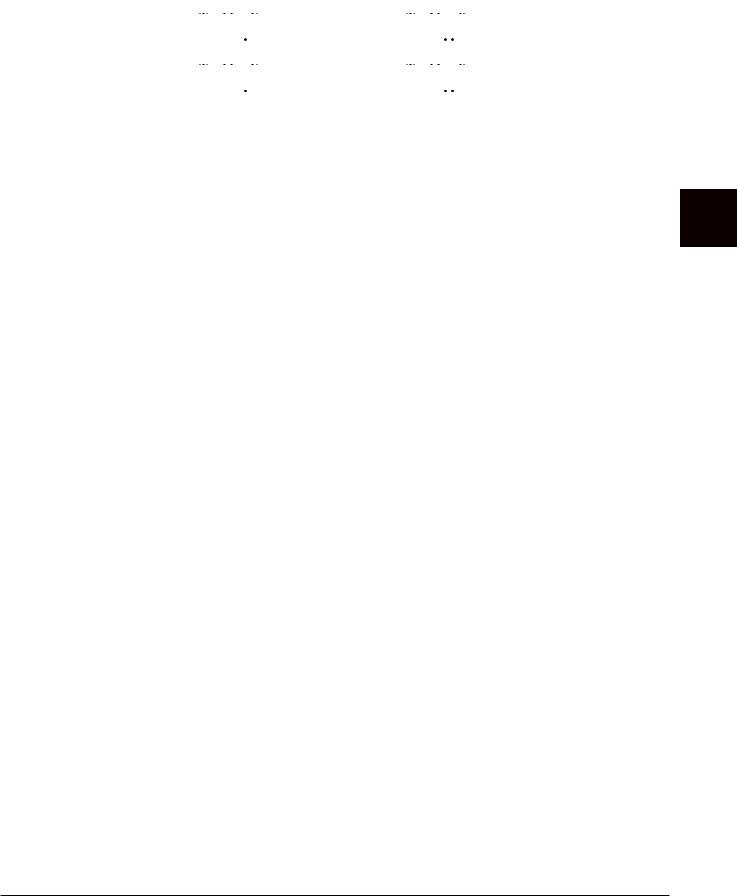
Tipos de digitado de acordes
SINGLE FINGER |
Con esta opción resulta muy sencillo producir acompañamientos orquestados con |
||||||||||||||||||||||
|
acordes de mayor, séptima, menor y séptima menor tocando un número mínimo de |
||||||||||||||||||||||
|
teclas de la sección de acordes del teclado. Este tipo está disponible sólo para la |
||||||||||||||||||||||
|
reproducción de estilos. |
|
|
|
|
|
|
|
|
|
|
|
|||||||||||
|
Se utilizan los digitados de acordes abreviados que se describen a continuación: |
||||||||||||||||||||||
|
|
C |
Para un acorde mayor, |
C7 |
Para un acorde de séptima, |
||||||||||||||||||
|
|
presione simultáneamente la |
|||||||||||||||||||||
|
|
|
|
|
|
|
|
|
|
|
|
presione únicamente la |
|
|
|
|
|
|
|
|
|
|
|
|
|
|
|
|
|
|
|
|
|
|
|
|
|
|
|
|
|
|
|
|
|
tecla de la nota fundamental y |
|
|
|
|
|
|
|
|
|
|
|
|
|
tecla de la nota |
|
|
|
|
|
|
|
|
|
|
|
|
|
|
|
|
|
|
|
|
|
|
|
|
|
|
|
|
|
|
|
|
|
la tecla blanca que está a |
|
|
|
|
|
|
|
|
|
|
|
|
|
fundamental. |
|
|
|
|
|
|
|
|
|
|
|
|
|
|
|
|
|
|
|
|
|
|
|
|
|
|
|
|
|
|
|
|
|
su izquierda. |
|
|
|
Cm |
|
Cm7 |
|||||||||||||||||||
|
|
Para un acorde menor, |
Para un acorde de |
||||||||||||||||||||
|
|
|
|
|
|
|
|
|
|
|
|
presione a la vez la tecla |
|
|
|
|
|
|
|
|
|
|
séptima menor, presione |
|
|
|
|
|
|
|
|
|
|
|
|
de la nota fundamental y la |
|
|
|
|
|
|
|
|
|
|
simultáneamente la tecla de |
|
|
|
|
|
|
|
|
|
|
|
|
tecla negra que está a su |
|
|
|
|
|
|
|
|
|
|
la nota fundamental y las |
|
|
|
|
|
|
|
|
|
|
|
|
|
|
|
|
|
|
|
|
|
|
||
|
|
|
|
|
|
|
|
|
|
|
|
izquierda. |
|
|
|
|
|
|
|
|
|
|
teclas blanca y negra |
|
|
|
|
|
|
|
|
|
|
|
|
|
|
|
|
|
|
|
|
|
|
|
situadas a su izquierda. |
|
|
|
|
|
|
|
|
|
|
|
|
|
|
|
|
|
|
|
|
|
|
|
|
MULTI FINGER |
Detecta automáticamente los digitados de acordes Single Finger o Fingered |
||||||||||||||||||||||
|
(digitado), de forma que puede utilizar cualquiera de los dos tipos de digitado |
||||||||||||||||||||||
|
sin tener que cambiar entre ellos. |
|
|
|
|
|
|
|
|
|
|
|
|||||||||||
|
|
|
|
|
|
|
|
|
|
|
|
|
|
|
|
|
|
|
|
|
|
|
|
FINGERED |
Permite tocar sus propios acordes en la sección de acordes del teclado, mientras |
||||||||||||||||||||||
|
el instrumento proporciona los acompañamientos de ritmo, bajo y acordes |
||||||||||||||||||||||
|
debidamente orquestados en el estilo seleccionado. El tipo Fingered reconoce los |
||||||||||||||||||||||
|
distintos tipos de acordes que aparecen en el folleto Lista de datos y que se pueden |
||||||||||||||||||||||
|
buscar mediante la función Chord Tutor (tutor de acordes) en la página 16. |
||||||||||||||||||||||
|
|
|
|
|
|
|
|
|
|
|
|
|
|
|
|
|
|
|
|
|
|
|
|
FINGERED ON BASS |
Acepta los mismos digitados que el modo Fingered, pero la nota más baja que se |
||||||||||||||||||||||
|
toca en la sección de acordes del teclado se utiliza como la nota de bajo, lo que le |
||||||||||||||||||||||
|
permite tocar acordes “de bajo”. (En el modo Fingered, la nota fundamental del |
||||||||||||||||||||||
|
acorde se utiliza siempre como la nota de bajo.) |
|
|||||||||||||||||||||
|
|
|
|
|
|
|
|
|
|
|
|
|
|
|
|
|
|
|
|
|
|
|
|
FULL KEYBOARD |
Detecta acordes en todo el registro de teclas. Los acordes se detectan de una forma |
||||||||||||||||||||||
|
similar al modo Fingered, aunque las notas se dividan entre las manos derecha |
||||||||||||||||||||||
|
e izquierda; por ejemplo, tocando una nota de bajo con la mano izquierda y un |
||||||||||||||||||||||
|
acorde con la derecha, o un acorde con la izquierda y una nota de melodía con |
||||||||||||||||||||||
|
la derecha. |
|
|
|
|
|
|
|
|
|
|
|
|
||||||||||
|
|
|
|
|
|
|
|
|
|
|
|
|
|
|
|
|
|
|
|
|
|
|
|
AI FINGERED |
Es prácticamente igual que Fingered, con la excepción de que se puede tocar |
||||||||||||||||||||||
|
menos de tres notas para indicar los acordes (en función del acorde que se haya |
||||||||||||||||||||||
|
tocado anteriormente, etc.). |
|
|
|
|
|
|
|
|
|
|
|
|||||||||||
|
|
|
|
|
|
|
|
|
|
|
|
|
|
|
|
|
|
|
|
|
|
|
|
AI FULL KEYBOARD |
Cuando se utiliza este tipo de digitado avanzado, el instrumento crea |
||||||||||||||||||||||
|
automáticamente el acompañamiento adecuado mientras se toca prácticamente |
||||||||||||||||||||||
|
cualquier cosa en cualquier parte del teclado y utilizando ambas manos. No tiene |
||||||||||||||||||||||
|
que ocuparse de especificar los acordes de estilo. Aunque el tipo AI Full Keyboard |
||||||||||||||||||||||
|
está diseñado para aplicarlo a muchas canciones, es posible que algunos arreglos |
||||||||||||||||||||||
|
no sean los adecuados para utilizarlos con esta función. Este tipo es muy parecido |
||||||||||||||||||||||
|
a Full Keyboard, con la excepción de que se puede tocar menos de tres notas para |
||||||||||||||||||||||
|
indicar los acordes (en función del acorde que se haya tocado anteriormente, etc.). |
||||||||||||||||||||||
|
No pueden reproducirse los acordes de 9ª, 11ª y 13ª. Este tipo está disponible sólo |
||||||||||||||||||||||
|
para la reproducción de estilos. |
|
|
|
|
|
|
|
|
|
|
|
|||||||||||
|
|
|
|
|
|
|
|
|
|
|
|
|
|
|
|
|
|
|
|
|
|
|
|
NOTA “AI” son las siglas en inglés de “Artificial Intelligence” (inteligencia artificial).
3
Estilos – Ritmo y acompañamiento –
CVP-509/505/503/501 Manual de referencia |
17 |

Ajustes relacionados con la reproducción de estilo
El instrumento ofrece una variedad de funciones de reproducción de estilos a las que se puede acceder en la pantalla mostrada a continuación.
1 Active la pantalla de operaciones.
[FUNCTION] → [C] STYLE SETTING/SPLIT POINT/CHORD FINGERING → TAB [E][F] STYLE SETTING
2 Utilice los botones [1 ▲▼]–[8 ▲▼] para cada ajuste.
3
– acompañamiento y Ritmo – Estilos
[1 ▲▼] |
STOP ACMP |
Si se activa [ACMP ON/OFF] y se desactiva [SYNC START], se pueden |
|
|
tocar acordes en la sección de acordes del teclado con el estilo detenido, y |
|
|
aún así escuchar el acorde del acompañamiento. En esta situación, llamada |
|
|
“Stop Accompaniment” (detener acompañamiento), se reconoce cualquier |
|
|
digitado de acordes válido y aparece en la pantalla la nota fundamental o el |
|
|
tipo del acorde. Aquí puede determinar si el acorde interpretado en la sección |
|
|
de acordes sonará o no en el estado de interrupción del acompañamiento. |
|
|
OFF (desactivado) |
|
|
El acorde interpretado en la sección de acordes no sonará. |
|
|
STYLE (estilo) |
|
|
El acorde interpretado en la sección de acordes sonará a través de las voces |
|
|
de la parte de Pad y el canal Bass del estilo seleccionado. |
|
|
FIXED (fija) |
|
|
El acorde interpretado en la sección de acordes suena con la voz especificada, |
|
|
independientemente del estilo seleccionado. |
|
|
NOTA Cuando el estilo seleccionado contiene MegaVoices, pueden producirse sonidos imprevistos si |
|
|
está seleccionado en “STYLE”. |
|
|
NOTA Al grabar una canción, el acorde detectado al reproducirse la función Stop Accompaniment puede |
|
|
grabarse con independencia del ajuste que se realice aquí. Tenga en cuenta que la voz que se |
|
|
reproduce y los datos de los acordes se graban si la opción está definida en “STYLE”, y sólo se |
|
|
graban los datos de acordes si está definida en “OFF” o “FIXED”. |
|
|
|
PÁGINA SIGUIENTE
18 CVP-509/505/503/501 Manual de referencia
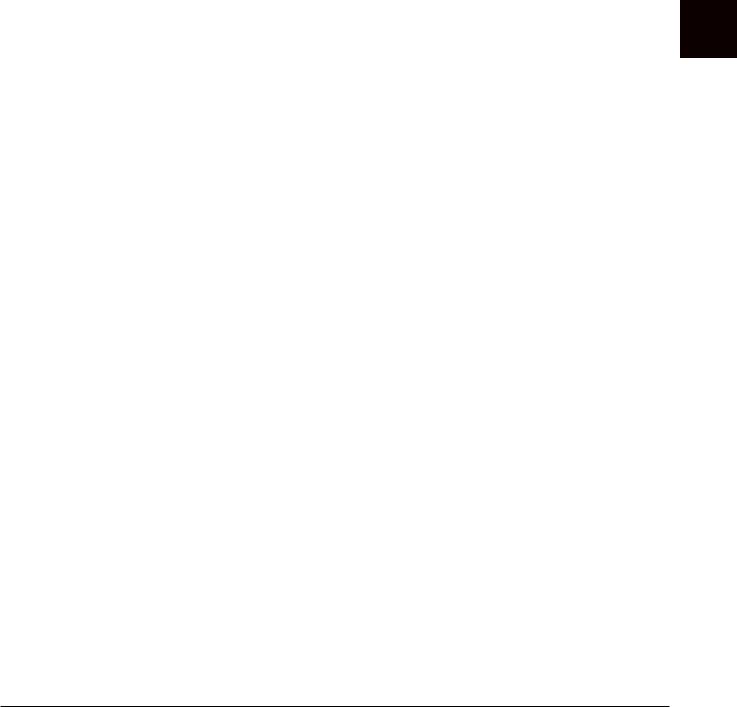
[2 ▲▼] |
OTS LINK |
Corresponde a la función OTS Link (enlace OTS). Este parámetro determina |
|
TIMING |
la sincronización en la que cambia la función One Touch Setting (ajustes de |
|
|
una sola pulsación) al cambiar MAIN VARIATION [A]–[D] (variación |
|
|
principal). (El botón [OTS LINK] debe estar activado.) |
|
|
TIEMPO REAL |
|
|
Se accede automáticamente a la función One Touch Setting al pulsar un |
|
|
botón MAIN VARIATION. |
|
|
SIGUIENTE COMPÁS |
|
|
Se accede a la función One Touch Setting en el siguiente compás, después |
|
|
de pulsar un botón MAIN VARIATION. |
|
|
|
[3 ▲▼] |
SYNCHRO |
Determina el tiempo que se puede mantener un acorde antes de que la |
|
STOP WINDOW |
función de parada sincronizada se cancele automáticamente. Cuando el botón |
|
|
[SYNC STOP] (parada sincronizada) está activado y esta opción está |
|
|
definida en un valor que no sea “OFF”, la función de parada sincronizada se |
|
|
cancela automáticamente si se mantiene un acorde durante más tiempo que el |
|
|
definido aquí. Esto reajusta de manera práctica el control de reproducción de |
|
|
estilos a su estado normal, lo que permite soltar las teclas y mantener la |
|
|
ejecución del estilo. En otras palabras, si suelta las teclas antes del tiempo |
|
|
definido aquí, se ejecutará la función Synchro Stop. |
|
|
|
[4 ▲▼] |
STYLE TOUCH |
Activa y desactiva la respuesta de pulsación para la reproducción de estilos. |
|
|
Cuando se ajusta en “ON” (activado), el volumen del estilo cambia como |
|
|
respuesta a la fuerza de su interpretación en la sección de acordes del teclado. |
|
|
|
[5 ▲▼]/ |
SECTION SET |
Define la sección predefinida a la que se accede automáticamente cuando se |
[6 ▲▼] |
|
seleccionan estilos diferentes (al interrumpirse la reproducción de estilos). |
|
|
Si está definido en “OFF” y se ha interrumpido la reproducción de estilos, |
|
|
la sección activa se mantiene aunque se seleccione un estilo distinto. Cuando |
|
|
no se incluye ninguna de las secciones MAIN A–D en los datos de estilo, se |
|
|
selecciona automáticamente la sección más próxima. Por ejemplo, si MAIN |
|
|
D no está incluida en el estilo seleccionado, se activará MAIN C. |
|
|
|
[7 ▲▼] |
TEMPO |
Determina si el tempo cambia o no cuando se cambia de estilo durante la |
|
|
reproducción de estilos. |
|
|
HOLD |
|
|
Se mantiene el ajuste de tempo del estilo anterior. |
|
|
RESET |
|
|
El tempo cambia al tempo predeterminado inicial para el estilo seleccionado. |
|
|
|
[8 ▲▼] |
PART ON/OFF |
Determina si se cambia el estado de activado o desactivado del canal de estilo |
|
|
al cambiar el estilo durante la reproducción de estilos. |
|
|
HOLD |
|
|
Se mantiene el estado de activado o desactivado del canal del estilo anterior. |
|
|
RESET |
|
|
Todos los canales de estilo están definidos como activados. |
|
|
|
3
Estilos – Ritmo y acompañamiento –
CVP-509/505/503/501 Manual de referencia |
19 |
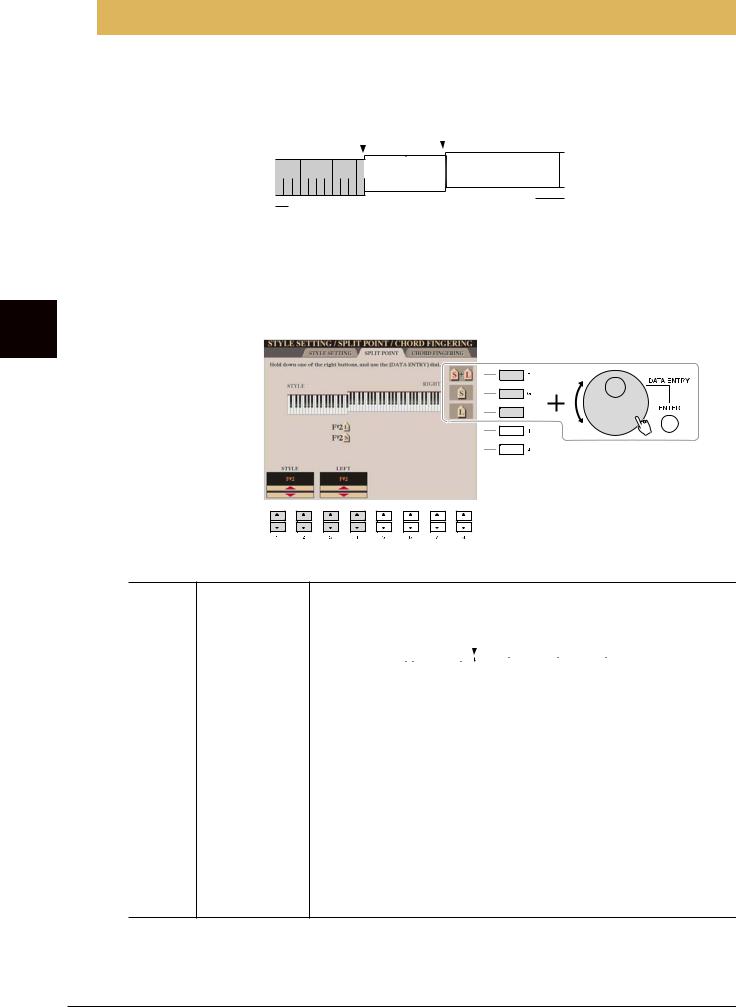
Ajustes del punto de división
Son los ajustes (hay dos puntos de división) que separan las diferentes secciones del teclado: la sección de acordes, la sección de la parte LEFT (izquierda), y la sección RIGHT 1 y 2 (derecha 1 y 2). Los ajustes de los dos puntos de división (siguientes) se especifican como nombres de notas.
|
|
|
|
|
|
|
|
Punto de división (S) |
|
|
Punto de división (L) |
|
|
|
|
|
|||||||||||||||||||||
|
|
|
|
|
|
|
|
|
|
|
|
|
|
|
|
|
|
|
|
|
|
|
|
|
|
|
|
|
|
|
|
|
|
|
|
|
|
|
|
|
|
|
|
|
|
|
|
|
|
|
|
|
|
|
|
|
|
|
|
|
|
|
|
|
|
|
|
|
|
|
|
|
|
|
|
|
|
|
|
|
|
|
|
|
|
|
|
|
|
|
|
|
|
|
|
|
|
|
|
|
|
|
|
|
|
|
|
|
|
|
|
|
|
|
|
|
|
|
|
|
|
|
|
|
|
|
|
|
|
|
|
|
|
|
|
|
|
|
|
|
|
|
|
|
|
|
|
|
|
|
|
|
|
|
|
|
|
|
|
|
|
|
|
|
|
|
|
|
|
|
|
|
|
|
|
|
|
|
|
|
|
|
|
|
|
|
|
|
|
|
|
|
|
|
|
|
|
|
|
Voz LEFT |
|
|
Voz RIGHT |
|
|
|
|
|
|
|
Sección de |
|
|
|
|
1–2 |
|
|
|
|
|
|
||
acordes |
|
|
|
|
|
|
|
|
|
|
|
|
|
|
|
|
|
|
|
|
|
|
|
|
|
|
|
1 Active la pantalla de operaciones.
[FUNCTION] → [C] STYLE SETTING/SPLIT POINT/CHORD FINGERING → TAB [E][F] SPLIT POINT
2 Ajuste el punto de división.
3
– acompañamiento y Ritmo – Estilos
[F] |
Punto de división |
Ajuste el punto de división (S) y el punto de división (L) con la misma nota. |
|
(S+L) |
Pulse el botón [F] y gire el control [DATA ENTRY] (introducción de datos). |
|
|
Punto de división (S+L) |
|
|
|
|
|
|
|
|
|
|
|
|
|
|
|
|
|
|
|
|
|
|
|
|
|
|
|
|
|
|
|
|
|
|
|
|
|
|
|
|
|
|
|
|
|
|
|
|
|
|
|
|
|
|
|
|
|
|
|
|
|
|
|
|
|
|
|
|
|
|
|
|
|
|
|
|
|
|
|
|
|
|
|
|
|
|
|
|
|
|
|
|
|
|
|
|
|
|
|
|
|
|
|
|
|
|
|
|
|
|
|
|
|
|
|
|
|
|
|
|
|
|
|
|
|
|
|
|
|
|
|
|
|
|
|
|
|
|
|
|
|
|
|
|
|
|
|
|
|
|
|
|
|
|
|
|
|
|
|
|
|
|
|
|
|
|
|
|
|
|
|
|
|
|
|
|
|
|
|
|
|
|
|
|
|
|
|
|
|
|
|
|
|
|
|
|
|
|
|
|
|
|
|
|
|
|
|
|
|
|
|
|
|
|
|
|
|
|
|
|
|
|
|
|
|
|
|
|
|
|
|
|
|
|
|
|
|
|
|
|
|
|
|
|
|
|
|
|
|
|
|
Sección |
|
|
|
|
|
|
|
|
|
|
Voz RIGHT 1 y 2 |
|
|
||||||||||||||||||||||
|
|
|
|
|
|
|
|
|
|
|
|
|
|
|
|
|
|
|
|
|
|
|
|
|
|
|
|
|
|
|
|
|
||||||||
|
|
|
|
de acordes + |
|
|
|
|
|
|
|
|
|
|
|
|
|
|
|
|
|
|
|
|
|
|
|
|
|
|
|
|
||||||||
|
|
|
|
|
|
|
|
|
|
|
|
|
|
|
|
|
|
|
|
|
|
|
|
|
|
|
|
|
|
|
|
|
||||||||
|
|
|
|
Voz LEFT |
|
|
|
|
|
|
|
|
|
|
|
|
|
|
|
|
|
|
|
|
|
|
|
|
|
|
|
|
||||||||
|
|
|
|
|
|
|
|
|
|
|
|
|
|
|
|
|
|
|
|
|
|
|
|
|
|
|
|
|
|
|
|
|
|
|
|
|
|
|
|
|
|
|
|
|
|
|
|
|
|
|
|
|
|
|
|
|
|
|
|
|
|
|
|
|
|
|
|
|
|
|
|
|
|
|
|
|
|
|
|
|
|
[G] |
Punto de división |
Establece cada punto de división. Pulse el botón que desee y gire el control |
||||||||||||||||||||||||||||||||||||||
|
(S) |
[DATA ENTRY]. |
|
|
|
|
|
|
|
|
|
|
|
|
|
|
|
|
|
|
|
|
|
|
|
|
|
|
|
|||||||||||
|
|
NOTA El punto de división (L) no puede ser inferior al punto de división (S). |
||||||||||||||||||||||||||||||||||||||
[H] |
Punto de división |
|||||||||||||||||||||||||||||||||||||||
|
|
|
|
|
|
|
|
|
|
|
|
|
|
|
|
|
|
|
|
|
|
|
|
|
|
|
|
|
|
|
|
|
|
|
|
|
|
|||
|
(L) |
|
|
|
|
|
|
|
|
|
|
|
|
|
|
|
|
|
|
|
|
|
|
|
|
|
|
|
|
|
|
|
|
|
|
|
|
|
|
|
|
|
|
|
|
|
|
|
|
|
|
|
|
|
|
|
|
|
|
|
|
|
|
|
|
|
|
|
|
|
|
|
|
|
|
|
|
|
|
|
|
[1 ▲▼]/ |
STYLE |
Puede especificar los puntos de división por nombre de nota. “STYLE” |
||||||||||||||||||||||||||||||||||||||
[2 ▲▼] |
|
indica el punto de división (S) y “LEFT” indica el punto de división (L). |
||||||||||||||||||||||||||||||||||||||
|
|
|
|
|
|
|
|
|
|
|
|
|
|
|
|
|
|
|
|
|
|
|
|
|
|
|
|
|
|
|
|
|
|
|
|
|
|
|
|
|
[3 ▲▼]/ |
LEFT |
|
|
|
|
|
|
|
|
|
|
|
|
|
|
|
|
|
|
|
|
|
|
|
|
|
|
|
|
|
|
|
|
|
|
|
|
|
|
|
[4 ▲▼] |
|
|
|
|
|
|
|
|
|
|
|
|
|
|
|
|
|
|
|
|
|
|
|
|
|
|
|
|
|
|
|
|
|
|
|
|
|
|
|
|
20 CVP-509/505/503/501 Manual de referencia
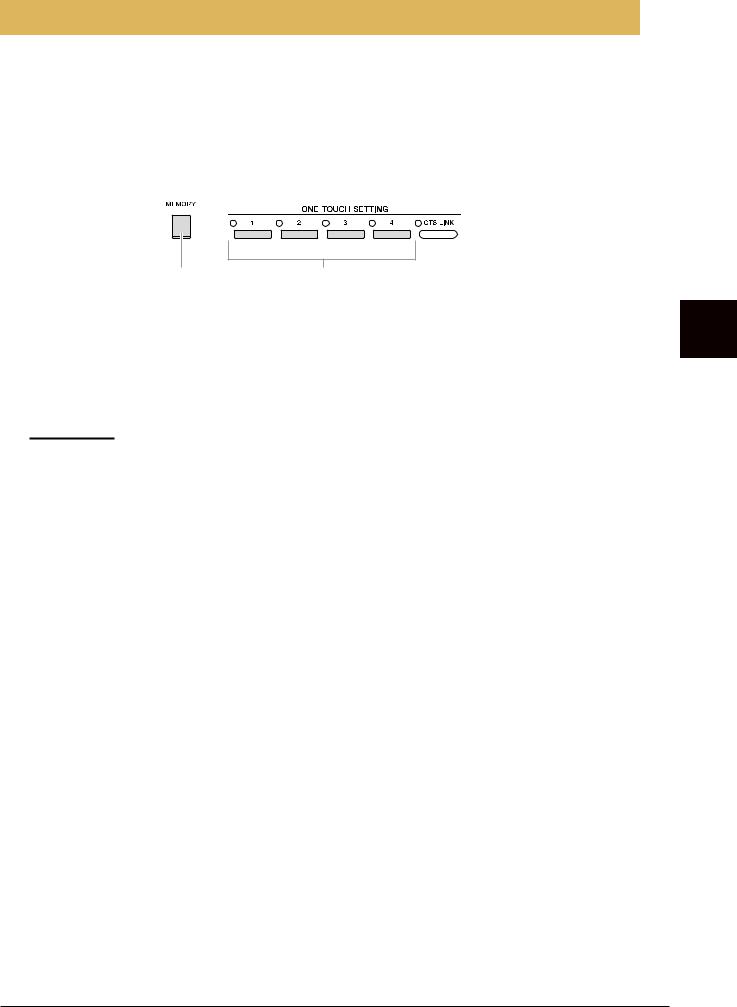
Memorización del ajuste de una pulsación original
También puede crear sus propias configuraciones de One Touch Setting.
1 Seleccione el estilo que desee para memorizar su ajuste de una pulsación.
2 Configure los controles de panel (como voz, efectos, etc.) a su gusto.
3 Pulse el botón [MEMORY].
3 |
4 |
4 Pulse uno de los botones ONE TOUCH SETTING [1]–[4].
Aparece un mensaje en la pantalla en el que se le solicita que guarde los ajustes de panel.
5 Pulse el botón [F] (YES) para que aparezca la pantalla de selección de estilos y guarde los ajustes de panel como un archivo de estilo.
 ATENCIÓN
ATENCIÓN
Los ajustes de panel memorizados en cada botón de OTS se perderán si cambia el estilo o apaga la alimentación sin haber ejecutado antes una operación de guardado.
3
Estilos – Ritmo y acompañamiento –
CVP-509/505/503/501 Manual de referencia |
21 |
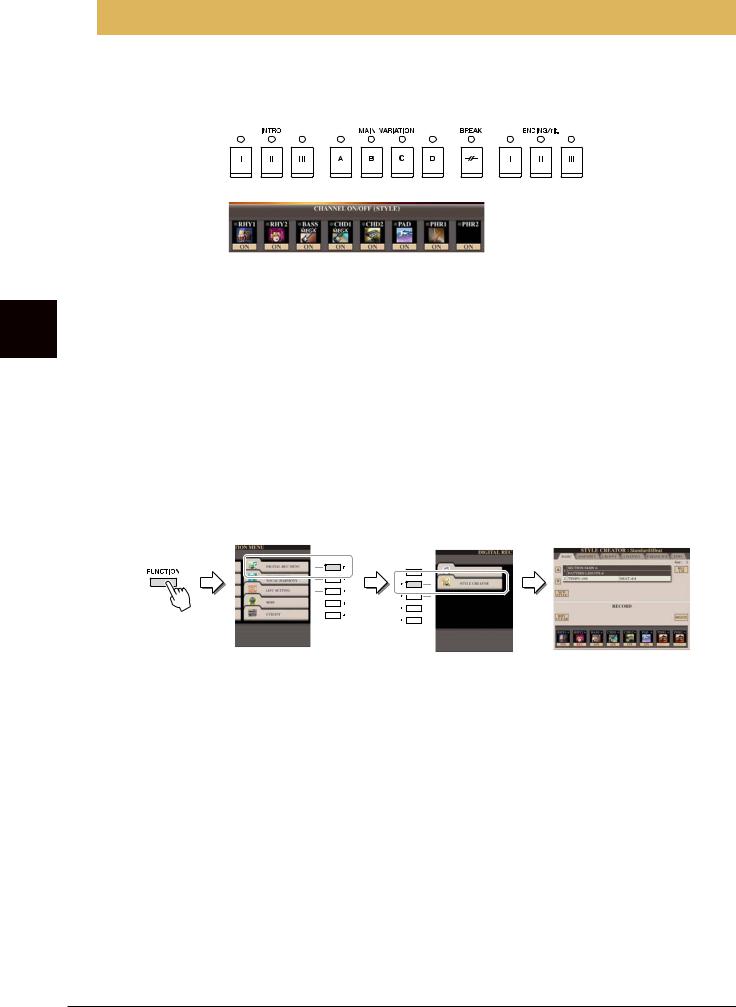
3
– acompañamiento y Ritmo – Estilos
Creación y edición de estilos (Style Creator)
Los estilos comprenden hasta un máximo de quince secciones diferentes (Intro, Main, Ending, etc.) y cada sección incluye ocho canales independientes. Con la función Style Creator (creador de estilos), puede crear un estilo por separado grabando los canales o importando los datos de patrones de otros estilos existentes.
Secciones
Canales
Se puede utilizar uno de los tres métodos que se describen a continuación para crear un estilo. También se pueden editar los estilos creados.
• Grabación en tiempo real Este método permite grabar el estilo tocando simplemente el instrumento.
|
Consulte la página 23. |
• Grabación por pasos |
Este método permite introducir cada nota individualmente. |
|
Consulte la página 26. |
• Montaje de estilos |
Este método permite crear un estilo compuesto combinando varios |
|
patrones de estilos predeterminados internos o de estilos que haya creado. |
|
Consulte la página 26. |
Active la pantalla de operaciones.
[FUNCTION] → [F] DIGITAL REC MENU → [B] STYLE CREATOR
NOTA Los archivos de estilo creados en el CVP-509/505/503/501 sólo se pueden reproducir en instrumentos compatibles con SFF GE.
Hay seis páginas (fichas) en la pantalla Style Creator.
• BASIC |
Crea los ajustes de estilo básicos. También puede grabar su interpretación en tiempo real |
|
para crear un estilo nuevo (grabación en tiempo real). Consulte la página 23. |
• ASSEMBLY |
Mezcla las distintas partes (canales) de los estilos predeterminados o de los que haya |
|
creado para crear un estilo nuevo. Consulte la página 26. |
•GROOVE Cambia la sensación rítmica del estilo creado. Consulte la página 28.
•CHANNEL Edita datos de cada canal (cuantización, cambio de velocidad, etc.).
Consulte la página 30.
• PARAMETER |
Cambia los ajustes relacionados con el formato de archivo de estilo. |
|
Consulte la página 31. |
• EDIT |
Permite introducir las notas de una en una para crear un estilo (grabación por pasos). |
|
Consulte la página 26. |
22 CVP-509/505/503/501 Manual de referencia

Grabación en tiempo real
En la página BASIC, cree un único estilo grabando los canales individuales uno a uno con la grabación en tiempo real.
Características de la grabación en tiempo real: grabación en bucle y sobregrabación
•Grabación en bucle
La reproducción de estilos repite los patrones de ritmo de varios compases en un “bucle” y la grabación de estilos se realiza igualmente mediante bucles. Por ejemplo, si se inicia la grabación con una sección MAIN (principal) de dos compases, los dos compases se graban de forma repetida. Las notas que se graben se reproducirán desde la siguiente repetición (bucle), por lo que se puede grabar mientras se escucha el material grabado previamente.
•Sobregrabación
Este método graba material nuevo en un canal que ya contiene datos grabados, sin eliminar los datos
originales. En la grabación de estilos, los datos grabados no se eliminan excepto cuando se utilizan funciones como Rhythm Clear (eliminar ritmo) (página 25) y Delete (eliminar) (página 24).
Por ejemplo, si se inicia la grabación con una sección MAIN de dos compases, se repiten los dos compases varias veces. Las notas que se graben se reproducirán desde la siguiente repetición, por lo que se puede sobregrabar material nuevo en el bucle mientras se escucha el material grabado previamente.
Al crear un estilo basado en un estilo interno existente, la sobregrabación se aplica sólo a los canales de ritmo. Para todos los demás canales (excepto ritmo), debe eliminar los datos originales antes de grabar.
1 Si desea crear un estilo basándose en otro estilo preexistente, seleccione el estilo que servirá de base para la grabación o edición antes de acceder a la pantalla Stype Creator.
2 Active la pantalla de operaciones.
[FUNCTION] → [F] DIGITAL REC MENU → [B] STYLE CREATOR Se muestra la página BASIC.
3 Si desea crear un estilo nuevo desde cero, pulse el botón [C] (NEW STYLE) para eliminar todos los datos del canal.
4 Elija la sección que desee (preludio, principal, coda, etc.) para el nuevo estilo.
En primer lugar, cierre la pantalla RECORD pulsando el botón [EXIT]. A continuación, utilice los botones [3 ▲▼]/[4 ▲▼] para elegir la sección que va a grabar.
5-2
4 5-1
NOTA Para acceder de nuevo a la pantalla RECORD, pulse el botón [F] (REC CH).
NOTA Puede especificar las secciones que va a grabar utilizando los botones de sección del panel. Consulte el paso 3 de la página 26. NOTA No puede seleccionar las secciones INTRO 4 y ENDING 4 directamente en el panel.
PÁGINA SIGUIENTE
3
Estilos – Ritmo y acompañamiento –
CVP-509/505/503/501 Manual de referencia |
23 |
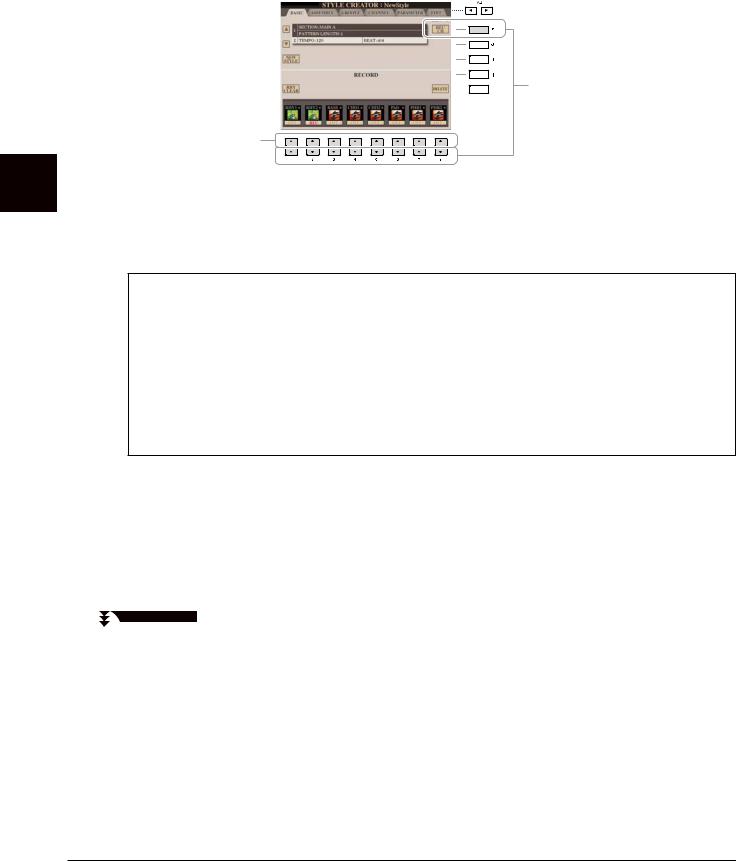
3
– acompañamiento y Ritmo – Estilos
5 Utilice los botones [5 ▲▼]/[6 ▲▼] para determinar la duración (número de compases) de la sección elegida y, a continuación, pulse el botón [D] (EXECUTE) para introducir la duración especificada.
6 Especifique el canal que va a grabar manteniendo pulsados simultáneamente el botón [F] (REC CH) y el botón numérico correspondiente, [1 ▼]–[8 ▼].
Para cancelar la selección, vuelva a pulsar el botón [1 ▼]–[8 ▼] que corresponda.
6
7
7 Active la pantalla de selección de voces mediante los botones [1 ▲]–[8 ▲] y seleccione la voz que prefiera para los canales de grabación correspondientes.
Para cerrar la pantalla de elección de voces, pulse el botón [EXIT].
Voces grabables
•Canal RHY1
Cualquiera, excepto Organ Flute, SA y SA2.
•Canal RHY2
Sólo los juegos de percusión o de SFX son grabables.
•Canales BASS–PHR2
Cualquiera, excepto Organ Flute, juegos de percusión o de SFX, SA y SA2.
NOTA Las voces predeterminadas Organ Flute se puede grabar en los canales RHY1 y BASS–PHR2.
8 Si es necesario, para eliminar un canal, mantenga pulsados simultáneamente el botón [J] (DELETE) y el botón numérico correspondiente, [1 ▲]–[8 ▲].
Se puede cancelar la eliminación pulsando de nuevo el mismo botón numérico, antes de soltar el dedo del botón [J].
NOTA Cuando grabe canales BASS–PHR2 que se basen en un estilo existente, debe eliminar los datos originales antes de grabar.
PÁGINA SIGUIENTE
24 CVP-509/505/503/501 Manual de referencia
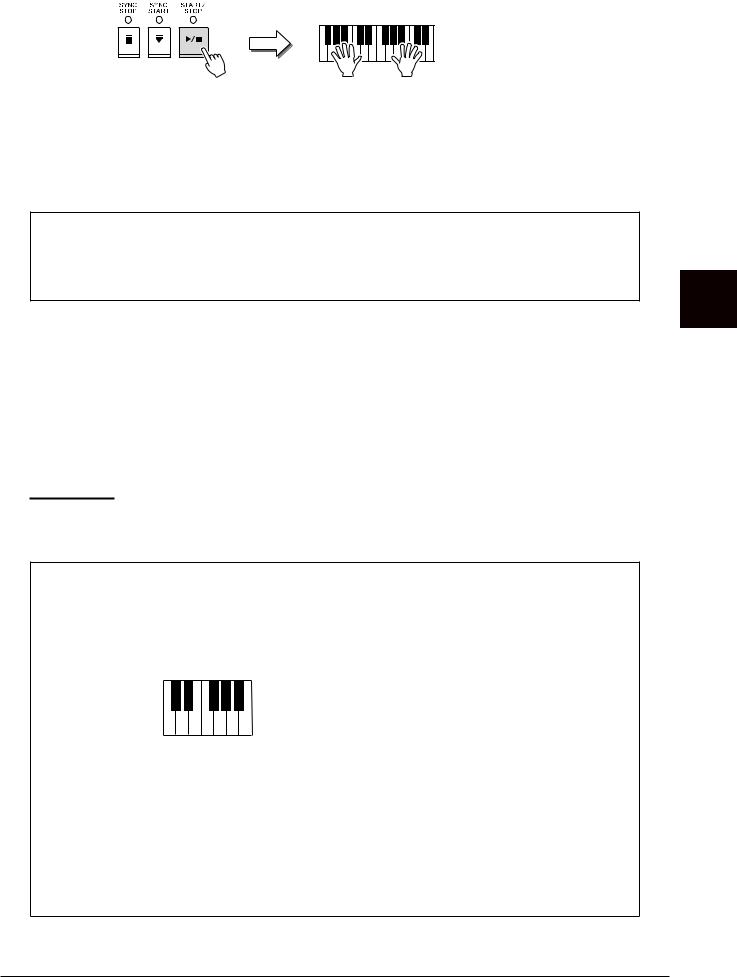
9 Inicie la grabación pulsando el botón STYLE CONTROL [START/STOP].
Se inicia la reproducción de la sección especificada. Como el patrón de acompañamiento se reproduce varias veces en un bucle, puede grabar sonidos individuales uno a uno, escuchando los sonidos anteriores mientras se ejecutan. Para obtener más información sobre la grabación en canales que no sean los de ritmo (RHY1, 2), consulte la sección “Reglas para grabar canales no rítmicos”, a continuación.
NOTA Para desactivar canales, pulse los botones [1 ▼]–[8 ▼] que corresponda.
Eliminación de las notas grabadas en el canal de ritmo
Cuando grabe en el canal de ritmo (RHY1 o RHY2), puede eliminar un sonido de instrumento determinado pulsando al mismo tiempo el botón [E] (RHY CLEAR) y la tecla correspondiente en el teclado.
10 Para continuar grabando con otro canal, repita los pasos 6–9.
11 Detenga la grabación pulsando el botón STYLE CONTROL [START/STOP].
12 Pulse el botón [EXIT] para cerrar la pantalla RECORD.
13 Pulse el botón [I] (SAVE) para realizar la operación de guardado.
 ATENCIÓN
ATENCIÓN
El estilo editado se perderá si se cambia a otro estilo o si se desconecta la alimentación del instrumento sin ejecutar antes la operación de guardado.
Reglas para grabar canales no rítmicos
•Utilice únicamente los tonos de la escala CM7 para grabar los canales BASS (bajo) y PHRASE (frase) (es decir, C (Do), D (Re), E (Mi), G (Sol), A (La) y B (Si)).
•Utilice únicamente los tonos de acorde al grabar los canales CHORD (acorde) y PAD (pulsador) (es decir, C (Do), E (Mi), G (Sol) y B (Si)).
C = nota de acorde
C R C C R C C, R = nota recomendada
Si utiliza los datos grabados aquí, el acompañamiento automático (reproducción de estilos) se convierte adecuadamente según los cambios de acorde que haga durante la interpretación. El acorde que forma la base de esta conversión de nota se llama acorde fuente y se define de forma predefinida en CM7 (como en la ilustración del ejemplo anterior).
Se puede cambiar el acorde fuente (su nota fundamental y tipo) en la pantalla PARAMETER de
la página 31. Tenga en cuenta que cuando se cambia el acorde fuente del CM7 predeterminado por otro acorde, las notas de acorde y las notas recomendadas cambian igualmente. Para más datos sobre las notas de acordes y de escala, consulte la página 32.
NOTA Para las secciones INTRO (introducción) y ENDING (coda) se puede utilizar cualquier acorde o progresión de acordes apropiado.
3
Estilos – Ritmo y acompañamiento –
CVP-509/505/503/501 Manual de referencia |
25 |

3
– acompañamiento y Ritmo – Estilos
Grabación por pasos
En la página EDIT, se pueden grabar notas con una sincronización absolutamente precisa. Este procedimiento de grabación por pasos es básicamente el mismo que la grabación de canciones (página 45), con la excepción de los puntos que se indican a continuación:
•En Song Creator (creador de canciones), se puede cambiar libremente la posición de la marca de fin; en Style Creator (creador de estilos), no es posible hacerlo. Esto se debe a que la duración del estilo se fija automáticamente según la sección elegida. Por ejemplo, si se crea un estilo basado en una sección de cuatro compases, la posición de marca de fin se ajusta automáticamente al final del cuarto compás y no puede modificarse en la pantalla Step Recording (grabación por pasos).
•Se pueden cambiar los canales de grabación en la pantalla de la ficha Song Creator 1-16; pero no se pueden cambiar en Style Creator. Seleccione el canal de grabación en la pantalla de la ficha BASIC.
•En Style Creator se pueden introducir los datos de los canales y se pueden editar los datos exclusivos del sistema (eliminar, copiar o mover). Puede cambiar entre ambos pulsando el botón [F]. Sin embargo, los datos de acordes, de letras y exclusivos del sistema no se pueden introducir.
Para obtener instrucciones sobre grabación por pasos), consulte las páginas 45–48. Para obtener más información acerca de la pantalla EDIT (pantalla Event List), consulte la página 58.
Style Assembly (montaje de estilos)
El montaje de estilos permite crear un estilo único combinando los distintos patrones (canales) a partir de estilos internos existentes.
1 Seleccione el estilo que servirá de base para la grabación o edición antes de acceder a la pantalla Stype Creator.
2 Active la pantalla de operaciones.
[FUNCTION] → [F] DIGITAL REC MENU → [B] STYLE CREATOR → TAB [E][F] ASSEMBLY
3 Elija la sección que desee (preludio, principal, coda, etc.) para el nuevo estilo.
En primer lugar, active la pantalla de selección SECTION pulsando uno de los botones de sección (INTRO, MAIN, ENDING, etc.) en el panel. Cambie la sección mediante los botones [6 ▲▼]/[7 ▲▼] e introduzca la selección pulsando el botón [8 ▲] (OK).
NOTA No puede seleccionar las secciones INTRO 4 y ENDING 4 directamente en el panel.
PÁGINA SIGUIENTE
26 CVP-509/505/503/501 Manual de referencia

4 Seleccione el canal para el que desea sustituir el patrón mediante los botones [A]–[D] y [F]–[I]. Active la pantalla de selección de estilos pulsando el mismo botón otra vez. Seleccione el estilo que contiene el patrón que desea sustituir en la pantalla de selección de estilos.
Para volver a la pantalla anterior, pulse el botón [EXIT] tras seleccionar el estilo.
4 |
Botones |
|
[A]–[D], |
||
|
||
|
[F]–[I] |
5 6
5 Seleccione la sección que desee del estilo recién importado (seleccionado en el paso 4) mediante los botones [2 ▲▼]/[3 ▲▼] (SECTION).
6 Seleccione el canal que desee de la sección (elegida en el paso 5) mediante los botones [4 ▲▼]/[5 ▲▼] (CHANNEL).
Repita los pasos 4–6 anteriores para sustituir los patrones de otros canales.
Reproducción del estilo durante el montaje de estilos
Mientras monta un estilo, puede reproducir el estilo y seleccionar el método de reproducción. Utilice los botones [6 ▲▼]/[7 ▲▼] (PLAY TYPE) en la pantalla Style Assembly para seleccionar el método de reproducción.
•SOLO
Silencia todo menos el canal seleccionado en la página ASSEMBLY. Los canales activados (ON) en la pantalla RECORD de la página BASIC se reproducen simultáneamente.
•ON
Reproduce el canal seleccionado en la página ASSEMBLY. Los canales que no estén ajustados en OFF en la pantalla RECORD de la página BASIC se reproducen simultáneamente.
•OFF
Silencia el canal seleccionado en la página ASSEMBLY.
7 Pulse el botón [J] (SAVE) para realizar la operación de guardado.
 ATENCIÓN
ATENCIÓN
El estilo editado se perderá si se cambia a otro estilo o si se desconecta la alimentación del instrumento sin ejecutar antes la operación de guardado.
3
Estilos – Ritmo y acompañamiento –
CVP-509/505/503/501 Manual de referencia |
27 |
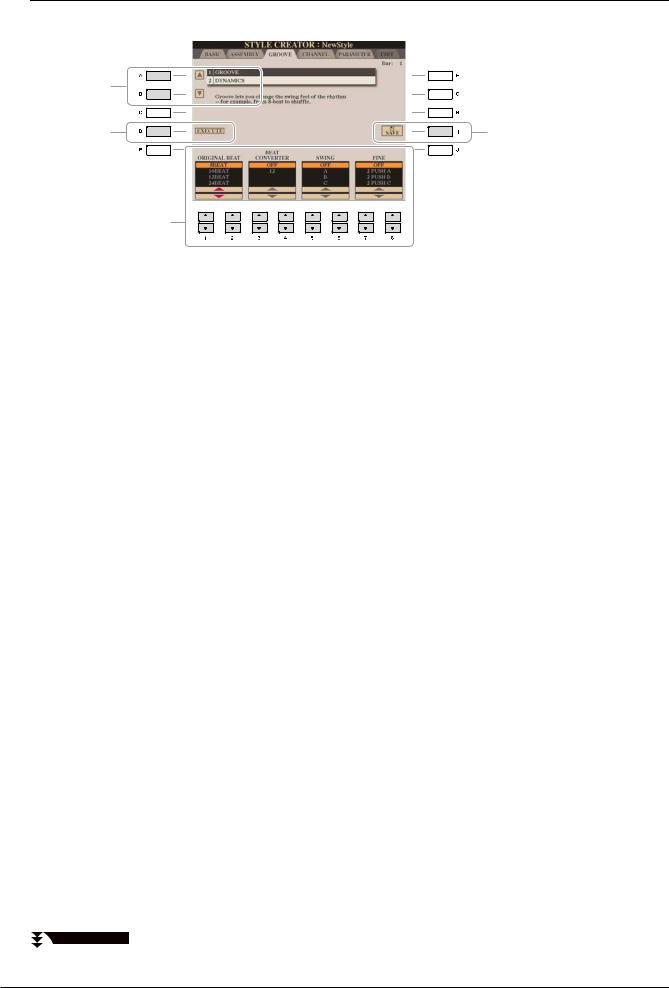
Edición de la sensación rítmica
1
2 |
3 |
1
3 |
1 En la página GROOVE, utilice los botones [A]/[B] para seleccionar el menú de edición |
||
y, a continuación, edite los datos con los botones [1 |
▲▼]–[8 ▲▼]. |
||
|
|||
|
|
|
|
– acompañamiento y Ritmo – Estilos
1 GROOVE
Permite añadir “swing” a la música o cambiar la “sensación” del tiempo al hacer cambios sutiles en la sincronización (reloj) del estilo. Los ajustes de Groove se aplican a todos los canales del estilo seleccionado.
[1 ▲▼]/ |
ORIGINAL |
Especifica los tiempos a los que se aplica la sincronización Groove. En otras |
[2 ▲▼] |
BEAT |
palabras, si se selecciona “8 Beat”, la sincronización Groove se aplica a las |
|
|
corcheas, si se selecciona “12 Beat”, la sincronización se aplica a tresillos de |
|
|
corcheas. |
|
|
|
[3 ▲▼]/ |
BEAT |
Cambia realmente la sincronización de los tiempos (especificada en el |
[4 ▲▼] |
CONVERTER |
parámetro ORIGINAL BEAT anterior) al valor seleccionado. Por ejemplo, |
|
|
cuando ORIGINAL BEAT se define como “8 Beat” y BEAT CONVERTER |
|
|
como “12”, todas las corcheas de la sección cambian a sincronización de |
|
|
tresillo de corcheas. Los valores “16A” y “16B” de Beat Converter que |
|
|
aparecen cuando ORIGINAL BEAT se ajusta en “12 Beat” son variaciones |
|
|
de un ajuste de semicorcheas básico. |
|
|
|
[5 ▲▼]/ |
SWING |
Produce una sensación de “swing” al desplazar la sincronización de los |
[6 ▲▼] |
|
tiempos de fondo en función del parámetro ORIGINAL BEAT anterior. |
|
|
Por ejemplo, si el valor especificado para ORIGINAL BEAT es “8 Beat”, |
|
|
el parámetro Swing retrasará de forma selectiva los tiempos de segunda, |
|
|
negra, sexta y corchea de cada compás para crear un ritmo de swing. |
|
|
Los ajustes de “A” a “E” producen distintos grados de swing, siendo “A” |
|
|
el más sutil y “E” el más pronunciado. |
|
|
|
[7 ▲▼]/ |
FINE |
Selecciona una gama de “plantillas” Groove que se aplican a la sección |
[8 ▲▼] |
|
elegida. Con los ajustes “PUSH”, algunos tiempos se reproducen antes, |
|
|
mientras que “HEAVY” retarda la sincronización de algunos tiempos. |
|
|
Los ajustes numerados (2, 3, 4, 5) determinan los tiempos que se van a ver |
|
|
afectados. Todos los tiempos hasta el tiempo especificado, pero sin incluir el |
|
|
primero, se reproducirán antes o después (por ejemplo, tiempos de segunda y |
|
|
tercera si se selecciona “3”). En todos los casos, los tipos “A” producen un |
|
|
efecto mínimo, los tipos “B” producen un efecto medio y los tipos “C” |
|
|
producen el máximo efecto. |
|
|
|
PÁGINA SIGUIENTE
28 CVP-509/505/503/501 Manual de referencia
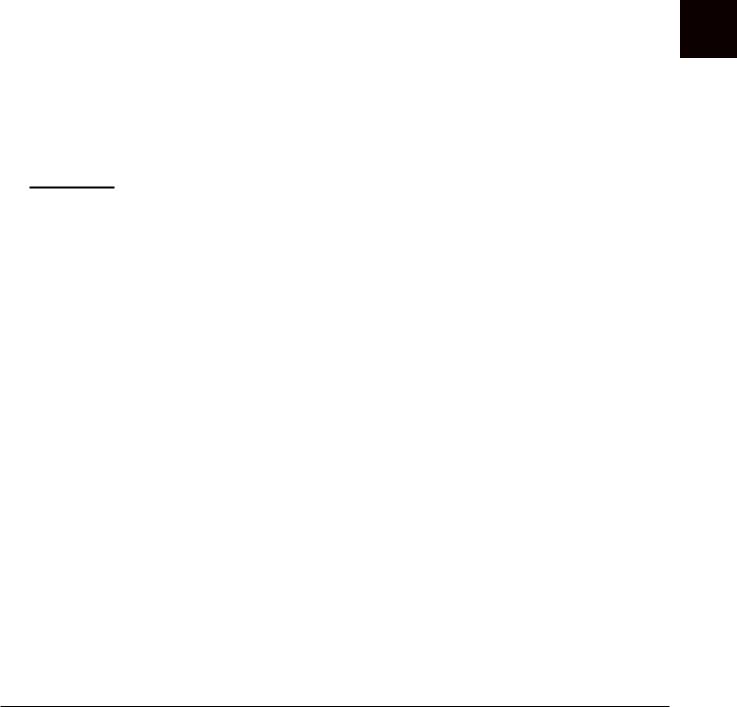
2 DYNAMICS
Cambia la velocidad y el volumen (o acento) de algunas notas en la reproducción de estilos. Los ajustes de Dynamics se aplican a cada canal o a todos los canales del estilo seleccionado.
[1 ▲▼]/ |
CHANNEL |
Selecciona el canal (parte) al que se va a aplicar la función Dynamics. |
[2 ▲▼] |
|
|
|
|
|
[3 ▲▼]/ |
ACCENT TYPE |
Determina el tipo de acento que se aplica, en otras palabras, qué notas de |
[4 ▲▼] |
|
la parte se resaltan con los ajustes Dynamics. |
|
|
|
[6 ▲▼] |
STRENGTH |
Determina la intensidad con la que se aplicará el tipo de acento (arriba) |
|
|
seleccionado. Cuanto más alto sea el valor, mayor será el efecto. |
|
|
|
[7 ▲▼] |
EXPAND/COMP. |
Expande o comprime el rango de valores de velocidad. Los valores por |
|
|
encima del 100% amplían el margen dinámico, mientras que los valores |
|
|
inferiores al 100% lo comprimen. |
|
|
|
[8 ▲▼] |
BOOST/CUT |
Aumenta o reduce todos los valores de velocidad del canal o sección elegido. |
|
|
Los valores por encima del 100% aumentan la velocidad global, mientras que |
|
|
los inferiores al 100% la reducen. |
|
|
|
2 Pulse el botón [D] (EXECUTE) para introducir las ediciones de cada pantalla.
Una vez finalizada la operación, este botón pasa a ser “UNDO”, lo que le permite recuperar los datos originales si no está satisfecho con los resultados de la función Groove o Dynamics. La función Undo sólo tiene un nivel; únicamente puede anularse la operación previa.
3 Pulse el botón [I] (SAVE) para realizar la operación de guardado.
 ATENCIÓN
ATENCIÓN
El estilo editado se perderá si se cambia a otro estilo o si se desconecta la alimentación del instrumento sin ejecutar antes la operación de guardado.
3
Estilos – Ritmo y acompañamiento –
CVP-509/505/503/501 Manual de referencia |
29 |
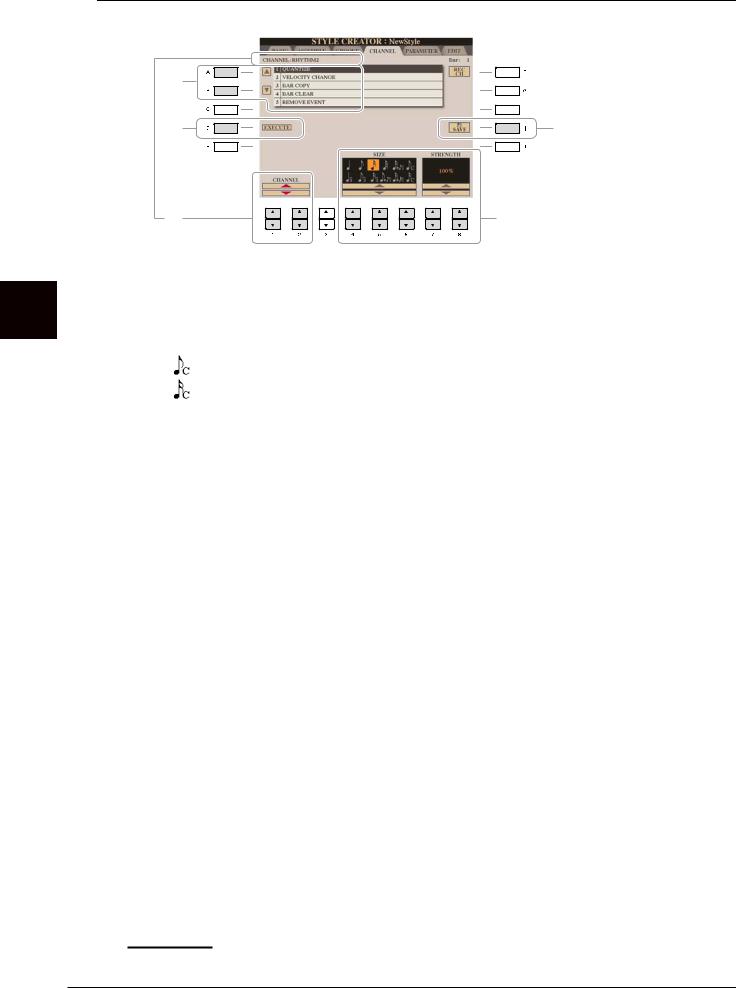
3
– acompañamiento y Ritmo – Estilos
Edición de datos para cada canal
1
4 |
5 |
2 |
3 |
1 En la página CHANNEL, utilice los botones [A]/[B] para seleccionar el menú de edición.
1 QUANTIZE
Igual que en Song Creator (página 55), con la excepción de los dos parámetros adicionales disponibles siguientes.
Corcheas con swing
Semicorcheas con swing
2 VELOCITY CHANGE
Aumenta o reduce la velocidad de todas las notas en el canal especificado, según el porcentaje indicado aquí.
3 BAR COPY
Con esta función, los datos pueden copiarse de un compás o grupo de compases a otra ubicación dentro del canal especificado.
[4 ▲▼] |
TOP |
Especifica el primer (TOP) y el último (LAST) compás del área que se va |
|
|
|
a copiar. |
|
[5 ▲▼] |
LAST |
||
|
|||
|
|
|
|
[6 ▲▼] |
DEST |
Especifica el primer compás de la ubicación de destino donde se van a copiar |
|
|
|
los datos. |
|
|
|
|
4 BAR CLEAR
Esta función elimina todos los datos del rango de compases especificado dentro del canal seleccionado.
5 REMOVE EVENT
Con esta función se pueden eliminar eventos específicos del canal seleccionado.
2 Utilice los botones [1 ▲▼]/[2 ▲▼] (CHANNEL) para seleccionar el canal que se va a editar.
El canal seleccionado aparece en la parte superior izquierda de la pantalla.
3 Utilice los botones [4 ▲▼]–[8 ▲▼] para editar los datos.
4 Pulse el botón [D] (EXECUTE) para introducir las ediciones de cada pantalla.
Una vez finalizada la operación, este botón pasa a ser “UNDO”, lo que le permite recuperar los datos originales si no está satisfecho con los resultados de la edición. La función Undo sólo tiene un nivel; únicamente puede anularse la operación previa.
5 Pulse el botón [I] (SAVE) para realizar la operación de guardado.
 ATENCIÓN
ATENCIÓN
El estilo editado se perderá si se cambia a otro estilo o si se desconecta la alimentación del instrumento sin ejecutar antes la operación de guardado.
30 CVP-509/505/503/501 Manual de referencia
